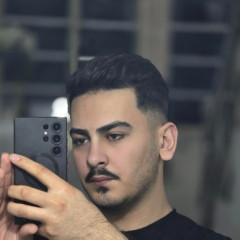تمامی فعالیت ها
این جریان به طور خودکار بروزرسانی می شود
- هفته گذشته
-

پشت صحنه ی دنیای وب، وب سرورها جادو میکنند!
زهرا مشایخی پاسخی ارسال کرد برای نوشته وبلاگ در وبلاگ زهرا مشایخی
پشت صحنه ی دنیای وب: وقتی وب سرورها جادو میکنند! ماجرای وب سرورها و نحوه عملکرد آنها به این فکر کنید که در حال گشت و گذار در اینترنت هستید، به دنبال آن ویدیوی آموزشی یا دستور پخت یک کیک خوشمزه. با چند کلیک ساده، جادوی اینترنت شما را به دنیایی از سرگرمی و اطلاعات میرساند. اما تا به حال فکر کردهاید چه چیزی باعث میشود این همه محتوا به سرعت در دسترس شما قرار بگیرد؟ پاسخ این است که موجودات قدرتمند و همیشه بیداری به نام وبسرور (Web Server) است! این نرمافزارها در پس صحنه اینترنت فعالیت میکنند و مانند شعبدهباز ماهری، وبسایتها، تصاویر و ویدیوها را به نمایشگر شما میفرستند. در این مقاله از LearnNet، شما را با دنیای وبسرورها آشنا میکنیم. با زبانی ساده و دوستانه، نحوه عملکرد و ویژگیهای فنی آنها را بررسی خواهیم کرد. پس، کمربندها را سفت بِبندید و آماده شوید تا راز جادوی وب را کشف کنید! وب سرور چیست وبسرور، نرمافزاری است که روی یک کامپیوتر قدرتمند به نام سرور (Server) نصب میشود. این سرور به صورت شبانهروزی و بدون وقفه به اینترنت متصل است. وظیفه اصلی وبسرور دریافت درخواستهای کاربران از طریق مرورگرهای وب و ارسال پاسخ مناسب به آنها است. به عبارت سادهتر، وبسرور مانند یک واسطه بین شما و وبسایتهایی است که بازدید میکنید. زمانی که شما آدرس سایتی را در مرورگر خود وارد میکنید، درخواستی به سمت وبسرور آن سایت ارسال میشود. وبسرور این درخواست را دریافت و پردازش میکند، سپس اطلاعات مورد نیاز شما، مثل صفحات وب، تصاویر و فایلها را پیدا کرده و برای مرورگر شما میفرستد. در نهایت، مرورگر این اطلاعات را ترجمه کرده و به شکل یک وبسایت قابل مشاهده برای شما به نمایش در میآورد. وب سرور چگونه کار میکند فرآیند برقراری ارتباط بین شما و یک وبسایت با کمک وبسرور، شامل مراحل زیر است: مرحله اول) درخواست (Request): زمانی که شما آدرسی را در مرورگر خود وارد میکنید، درخواستی برای وبسرور مربوطه ارسال میشود. این درخواست شامل اطلاعاتی است که وبسرور برای پاسخگویی به آن نیاز دارد. به عنوان مثال، آدرس صفحه وب مورد نظر شما، نوع مرورگری که استفاده میکنید و… . مرحله دوم) پردازش درخواست (Request Processing): پس از دریافت درخواست، وبسرور آن را بررسی و پردازش میکند. این پردازش شامل یافتن فایلهای مرتبط با درخواست شما در هارد دیسک سرور است. این فایلها میتوانند شامل کدهای HTML، تصاویر، فایلهای ویدیویی، فایلهای استایل (CSS) و اسکریپتهای جاوااسکریپت باشند. مرحله سوم) آمادهسازی پاسخ (Response Preparation): پس از یافتن فایلهای مورد نیاز، وبسرور آنها را با هم ترکیب کرده و پاسخی را برای مرورگر شما آماده میسازد. این پاسخ با استفاده از زبانی به نام پروتکل انتقال ابرمتن (HTTP) قالببندی میشود. پروتکل HTTP مجموعه قوانینی است که نحوه ارتباط بین وبسرور و مرورگر را تعریف میکند. مرحله چهارم) ارسال پاسخ (Response Sending): سرانجام، وبسرور پاسخ آماده شده را از طریق اینترنت برای مرورگر شما ارسال میکند. مرحله پنجم) نمایش صفحه وب (Web Page Display): مرورگر شما پاسخ دریافت شده از وبسرور را بر اساس پروتکل HTTP تفسیر میکند. سپس با استفاده از موتور رندرینگ خود، کدهای HTML، CSS و جاوااسکریپت را اجرا کرده و در نهایت، وبسایت را به صورت بصری برای شما به نمایش در میآورد. انتخاب وبسرور مناسب انتخاب وبسرور مناسب برای یک وبسایت به عوامل مختلفی مانند حجم ترافیک، نوع محتوا، نیازهای امنیتی و بودجه بستگی دارد. اگر به دنبال یک وبسرور قدرتمند، انعطافپذیر و قابل اعتماد هستید، آپاچی گزینه مناسبی است. Nginx برای وبسایتهای پربازدید و پرترافیک که به سرعت بالا و کارایی عالی نیاز دارند، ایده آل است. IIS انتخاب مناسبی برای کاربران ویندوز است که به دنبال یک وبسرور با سهولت استفاده و ادغام با سایر محصولات مایکروسافت هستند. LiteSpeed بهترین گزینه برای وبسایتهایی است که به عملکرد فوقالعاده بالا و قابلیتهای پیشرفته نیاز دارند، اما باید هزینه آن را نیز در نظر گرفت. نکات مهم هنگام انتخاب وبسرور حجم ترافیک: اگر انتظار دارید وبسایت شما ترافیک بالایی داشته باشد، باید وبسروری را انتخاب کنید که بتواند به طور کارآمد با حجم زیادی از درخواستها و کاربران مقابله کند. نوع محتوا: اگر وبسایت شما شامل تصاویر و ویدیوهای زیادی است، باید وبسروری را انتخاب کنید که از قابلیتهای کشینگ و فشردهسازی دادهها پشتیبانی میکند. نیازهای امنیتی: اگر وبسایت شما حاوی اطلاعات حساس است، باید وبسروری را انتخاب کنید که از قابلیتهای امنیتی پیشرفته مانند احراز هویت و مجوزدهی، فایروال برنامه وب (WAF) و رمزگذاری SSL/TLS پشتیبانی میکند. بودجه: وبسرورهای مختلف قیمتهای متفاوتی دارند. قبل از انتخاب وبسرور، باید بودجه خود را در نظر بگیرید. حرف آخر همانطور که دیدید، وبسرورها نقش مهمی در برقراری ارتباط ما با دنیای وب ایفا میکنند. آنها به صورت شبانهروزی در حال کار هستند تا اطلاعات مورد نیاز ما را به سرعت و با سهولت در اختیارمان قرار دهند. در این مقاله، با ماهیت وبسرورها، نحوه عملکرد آنها و انواع مختلفشان آشنا شدیم. دنیای وب سرورها بسیار گسترده و پرمحتواست. در مقالات وبلاگ LearnNet به سراغ مباحثی مانند انتخاب وبسرور مناسب، امنیت وبسرورها و پیکربندی قبلا رفته ایم. امیدواریم این مقاله برای شما مفید بوده باشد. اگر سوالی در مورد وبسرورها یا هر موضوع دیگری مرتبط با هاستینگ دارید، در بخش نظرات همین مقاله با ما مطرح کنید. -

دنیای قدرتمند سرورها: انواع تقسیمبندی و دستورات نمایش آنها
زهرا مشایخی پاسخی ارسال کرد برای نوشته وبلاگ در وبلاگ زهرا مشایخی
دنیای قدرتمند سرورها: انواع تقسیمبندی و دستورات نمایش آنها به یاد میآورید وقتی سرورتان را تازه راه انداخته بودید، چقدر سریع و کارآمد عمل میکرد؟ اما حالا به نظر میرسد به شهری شلوغ و بینظم تبدیل شده! وبسایتها با هم هنگ میکنند، برنامهها به کندی اجرا میشوند و مدیریت همهچیز دشوار شده است. نگران نباشید، راهحل اینجاست: تقسیمبندی سرور! تقسیمبندی سرور (Server Partitioning)، درست مانند سازماندهی یک شهر هوشمند، به شما این امکان را میدهد تا منابع را به بخشهای مجزا و مدیریتشده تفکیک کنید. هر بخش، مثل یک محله با کاربری خاص، وظایف مشخصی بر عهده میگیرد. یک بخش میتواند مرکز تجارت الکترونیک شما باشد، بخش دیگر به مدیریت زیرساختهای شهری (دیتابیس مشتریان) اختصاص یابد و بخش سوم، برنامههای کاربردی داخلی (مدیریت انبار) را اجرا کند. با تقسیمبندی سرور، هر بخش به صورت بهینه عمل میکند، ترافیک (درخواستهای همزمان) روان میشود و مدیریت کل شهر (سرور) سادهتر خواهد شد. این کار نه تنها باعث افزایش سرعت و کارایی سرور میشود، بلکه امنیت و انعطافپذیری آن را نیز به شکل قابل توجهی ارتقا میدهد. پس با هم سفری به دنیای شگفتانگیز تقسیمبندی سرور خواهیم داشت و یاد میگیریم که چگونه سرور آشفته خود را به یک ابر سرور هوشمند و کارآمد تبدیل کنیم! چرا سرور را تقسیمبندی کنیم؟ فرض کنید یک سرور اختصاصی با منابع قابل توجهی مثل CPU، رم و حافظه ذخیرهسازی در اختیار دارید. شاید در ابتدای کار فکر کنید که میتوانید از تمام این منابع برای راهاندازی یک وبسایت یا سرویس خاص استفاده کنید. اما با گذشت زمان و افزایش نیازها، ممکن است بخواهید از این سرور برای چندین وبسایت مجزا، پایگاههای داده مختلف و یا اجرای برنامههای کاربردی متنوعی به صورت همزمان استفاده نمایید. تقسیمبندی سرور این امکان را برای شما فراهم میکند که بهرهوری از منابع را بهینه کنید: با اختصاص منابع مورد نیاز به هر بخش، از اتلاف منابع جلوگیری کرده و کارایی کلی سرور را افزایش میدهید. مدیریتپذیری سرور را ساده کنید: تقسیمبندی به شما این امکان را میدهد تا به راحتی تنظیمات و نرمافزارهای هر بخش را به صورت جداگانه مدیریت نمایید. امنیت را بالا ببرید: در صورت بروز مشکل امنیتی در یک بخش، سایر بخشهای سرور از نفوذ ایمن خواهند ماند. انعطافپذیری داشته باشید: به راحتی میتوانید منابع را بر اساس نیازهای در حال تغییر خود، بین بخشهای مختلف جابجا کنید. روشهای مختلف تقسیمبندی سرور به طور کلی، سه روش اصلی برای تقسیمبندی سرور وجود دارد که هر کدام مزایا و معایب خاص خود را دارند. انتخاب روش مناسب به نیازها و نوع سرور شما بستگی دارد. تقسیمبندی فیزیکی Physical Partitioning این روش سنتی از سختافزارهای جانبی برای ایجاد بخشهای جداگانه روی یک سرور فیزیکی استفاده میکند. این سختافزارها میتوانند شامل: کارتهای توسعه با قابلیت partitioning: این کارتها درون سرور نصب شده و امکان ایجاد پارتیشنهای مجزا با منابع اختصاصی CPU، رم و حافظه را فراهم میکنند. مادربردهای چند پردازنده (Multi-CPU): مادربردهای قدرتمند با قابلیت پشتیبانی از چندین پردازنده مرکزی، این امکان را میدهند تا هر پردازنده به صورت اختصاصی در اختیار یک پارتیشن فیزیکی قرار گیرد. تقسیمبندی فیزیکی روشی امن و قابل اطمینان است و از آنجا که هر بخش به صورت فیزیکی از دیگری جدا است، بالاترین سطح امنیت و عملکرد را ارائه میدهد. اما این روش معایبی نیز دارد، از جمله: پیچیدگیهای سختافزاری: نیاز به سختافزار جانبی گرانقیمت و پیکربندی پیچیده دارد. محدودیت در مقیاسپذیری: به راحتی نمیتوان منابع را بعد از راهاندازی اولیه افزایش داد. هزینه بالا: راهاندازی و نگهداری یک سرور با تقسیمبندی فیزیکی گرانتر از سایر روشها است. مجازیسازی Virtualization مجازیسازی روشی محبوب و انعطافپذیر است که به شما امکان میدهد تا روی یک سرور فیزیکی چندین سرور مجازی (Virtual Machine) ایجاد کنید. هر سرور مجازی میتواند سیستمعامل و نرمافزارهای خاص خود را داشته باشد و منابعی مانند CPU، رم و حافظه ذخیرهسازی را به صورت مجازی در اختیار بگیرد. مزایای مجازیسازی عبارتند از: صرفهجویی در هزینه: با استفاده از منابع یک سرور فیزیکی برای ایجاد چندین سرور مجازی، در هزینههای سختافزاری صرفهجویی قابل توجهی میشود. بهرهوری بالا: مجازیسازی باعث میشود تا از منابع سرور به طور کامل استفاده شود و اتلاف منابع به حداقل برسد. مقیاسپذیری: به راحتی میتوانید سرورهای مجازی جدید را ایجاد یا منابع سرورهای موجود را بر اساس نیازهای خود افزایش دهید. قابلیت جابجایی: سرورهای مجازی به راحتی قابل جابجایی بین هاستهای فیزیکی مختلف هستند. امنیت: در صورت بروز مشکل امنیتی در یک سرور مجازی، سایر سرورهای مجازی ایمن میمانند. نرمافزارهای قدرتمندی مانند VMware vSphere و KVM برای مجازیسازی سرورها وجود دارند که هر کدام ویژگیها و مزایای خاص خود را ارائه میدهند. مخزنساز Containerization مخزنساز روشی نسبتاً جدید برای تقسیمبندی سرور است. در این روش، به جای مجازیسازی کل سیستمعامل، تنها بخشهای مورد نیاز یک برنامه کاربردی (Application) در یک بسته نرمافزاری به نام Container قرار میگیرد. این Containerها به صورت ایزوله اجرا شده و منابع مورد نیاز خود را از هسته (Kernel) سیستمعامل سرور اصلی دریافت میکنند. مزایای مخزنساز عبارتند از: سبکی: Containerها به مراتب سبکتر از سرورهای مجازی هستند و به فضای ذخیرهسازی و منابع کمتری نیاز دارند. سرعت بالا: راهاندازی و اجرای Containerها بسیار سریعتر از سرورهای مجازی است. قابلیت حملِ : Container به راحتی قابل جابجایی بین محیطهای مختلف اجرا، مانند ابرهای عمومی و خصوصی هستند. قابلیت مقیاسپذیری: به راحتی میتوانید تعداد Containerهای مورد نیاز خود را بر اساس تقاضا افزایش یا کاهش دهید. Docker یکی از محبوبترین پلتفرمهای Containerization است که به شما امکان میدهد تا Containerها را به سادگی ایجاد، مدیریت و اجرا کنید. دستورات نمایش پارتیشنهای سرور در لینوکس اگر از سیستمعامل لینوکس استفاده میکنید، میتوانید از دستورات زیر برای مشاهدهی پارتیشنهای سرور خود استفاده نمایید: fdisk -l: این دستور لیستی از تمام دیسکهای فیزیکی موجود در سیستم و پارتیشنهای آنها را نمایش میدهد. df -h: این دستور اطلاعاتی در مورد استفاده از فضای دیسک پارتیشنهای مختلف را به صورت خوانا نمایش میدهد. خروجی این دستور شامل ستونهایی برای نام دیسک، نقطه اتصال (Mount Point)، اندازه کل، فضای استفادهشده، فضای باقیمانده و درصد استفاده از فضا است. parted /dev/sdX: که X حرف درایو مورد نظر شما است) این دستور یک ابزار خط فرمان تعاملی برای مدیریت پارتیشنها است.) میتوانید از parted برای ایجاد، حذف، تغییر اندازه و مدیریت پارتیشنها استفاده کنید. حرف آخر همانطور که در این مقاله آموختیم، تقسیمبندی سرور ابزاری قدرتمند برای سازماندهی منابع، افزایش کارایی و ارتقای امنیت سرور شماست. انتخاب روش مناسب تقسیمبندی به نیازها و نوع سرور شما بستگی دارد. در این مقاله، سه روش اصلی تقسیمبندی سرور شامل تقسیمبندی فیزیکی، مجازیسازی و مخزنساز را به طور مفصل شرح دادیم. همچنین دستورات نمایش پارتیشنهای سرور در لینوکس را نیز آموزش دادیم. امیدواریم این مقاله برای شما مفید بوده باشد. با مطالعه و درک عمیق از مفاهیم این مقاله، میتوانید به طور صحیح و کارآمد از روشهای مختلف تقسیمبندی برای ارتقای عملکرد و امنیت سرور خود استفاده نمایید. فراموش نکنید که وبسایت LearnNet مقالات آموزشی متنوعی را در زمینه میزبانی وب، سرور، امنیت سایبری و دنیای دیجیتال برای شما عزیزان ارائه میدهد. برای مطالعه مقالات بیشتر و افزایش دانش خود در این حوزه، حتما به بخشهای دیگر وبسایت مراجعه کرده و از آنها بهرهمند شوید. -
درود بر دوستان عزیز "انجمن برنامه نویسان ایرانی لرن نت"، در این آموزش قصد داریم ساخت تاگل باتن (دکمه سوئیچ بین دو حالت ON-OFF یا YES-NO یا ...) رو با هم یاد بگیریم. ابتدا دو تصویری که میخواهیم بین آن دو تصویر سوئیچ کنیم(مثلا ON وOFF) رو در نرم افزار طراحی(مثل فیگما) طراحی میکنیم و با فرمت PNG ذخیره میکنیم. برنامه بیسیک فور اندروید رو باز میکنیم و layout جدید در دیزاینر میسازیم. از قسمت AddView روی گزینه ToggleButton کلیک میکنیم. برای تاگل باتن اسکریپت های موردنظر (عرض، ارتفاع، موقعیت در صفحه) رو مینویسیم. به صفحه Main برمیگردیم. در قسمت Globals موارد زیر رو معرفی میکنیم. دو تصویر مورد نظر را در قسمت Files اضافه میکنیم. در قسمت Activity Create خط های کد زیر رو مینویسیم. و در نهایت مشخص میکنیم که با کلیک بر روی تاگل باتن، کدوم یک از تصاویر باز شوند. ( بصورت پیشفرض پس زمینه تاگل باتن رو روی عکس OFF قرار دادیم و در صورتیکه روی تاگل باتن کلیک شود عکس ON باز میشود و با هر بار کلیک دوباره، بین ON و OFF سوئیچ میشود). و تمام. تاگل باتن ما ساخته شد نکته طلایی دقت کنید که در قسمت دیزاینر، متن ON و OFF برای تاگل باتن بصورت پیشفرض ON و OFF است که بایستی این موارد رو پاک کنید. (هایلایت زرد رنگ).
- جدیدا
-
درود بر دوستان عزیز "انجمن برنامه نویسان ایرانی لرن نت"، شاید برای شما هم پیش اومده باشه که بخواید عکسهای مورد نظرتون رو به صورت دایره ای در اپلیکیشن تون استفاده کنین. برای این کار میتونین از ادیتورهای عکس استفاده کنید و عکسها رو دایره ای کنید. اما در این آموزش قصد داریم دایره ای کردن عکسها رو مستقیما در بیسیک فور اندروید و به کمک کتابخانه MSCircularImageView انجام دهیم. 1. ابتدا در دیزاینر یک پنل ایجاد میکنیم. (Panel<Add View). 2. کتابخانه MSCircularImagevIew را تیک میزنیم تا به کتابخانه های موجود در برنامه ما اضافه شود. 3. در قسمت Globals، موارد زیر را معرفی میکنیم. 4. در قسمت Activity Create ، لی اوت ساخته شده را لود میکنیم و کد های زیر را مینویسیم. به همین راحتی شما تونستین عکس مورد نظرتون رو دایره ای کنید
-
 شایان آباد به یک ارسال در یک موضوع واکنش نشان داد :
لود html فیلم آپارات
شایان آباد به یک ارسال در یک موضوع واکنش نشان داد :
لود html فیلم آپارات
-
زهرا مشایخی شروع به دنبال کردن دنیای سرورها: اصلی ترین تفاوت بین سرورهای ابری، مجازی و اختصاصی کرد
-

دنیای سرورها: اصلی ترین تفاوت بین سرورهای ابری، مجازی و اختصاصی
زهرا مشایخی پاسخی ارسال کرد برای نوشته وبلاگ در وبلاگ زهرا مشایخی
دنیای سرورها: اصلی ترین تفاوت سرورهای ابری، مجازی و اختصاصی خسته از کندی و محدودیتهای هاست اشتراکی هستید؟ میخواهید وبسایت یا اپلیکیشنتان به یک وبسایت شکستناپذیر تبدیل شود؟ پس به دنیای سرورها خوش آمدید! اما صبر کنید! قدرت و انعطافپذیریِ سرور ابری را میخواهید یا دسترسی آسان سرور اختصاصی؟ در این مقاله از لرننت، به سراغ اصلی ترین تفاوت بین سرورها میرویم و با همهی آنها، از سرور اختصاصی قدرتمند گرفته تا سرور ابری فوق العاده چابک، آشنا میشویم. با خواندن این مقاله، نه تنها میتوانید بهترین سرور را برای سایت یا کسبوکار خود انتخاب کنید، بلکه سفری هیجانانگیز به دنیای دیجیتال را آغاز خواهید کرد. سرور اختصاصی Dedicated Server مالکیت کامل، قدرت انحصاری سرور اختصاصی، قدرتمندترین و انعطافپذیرترین نوع سرور است. در این حالت، یک سرور فیزیکی کامل در اختیار شما قرار میگیرد که تمام منابع سختافزاری آن (CPU، رم، حافظه ذخیرهسازی) به صورت انحصاری در اختیار شماست. مزایای سرور اختصاصی قدرت و کنترل بالا: با توجه به اینکه کل منابع سختافزاری در اختیار شماست، از بالاترین سطح قدرت و کنترل بر عملکرد سرور بهرهمند میشوید. امنیت و انعطافپذیری: امکان نصب و اجرای هر نوع نرمافزار و سفارشیسازی کامل پیکربندی سرور را دارید. این ویژگی برای سازمانها و کسبوکارهایی که نیازمند امنیت و کنترل بیشتری بر دیتای خود هستند، ایدهآل است. مناسب برای وبسایتهای پربازدید و نرمافزارهای سنگین: اگر وبسایت شما ترافیک بسیار بالایی دارد یا نرمافزارهای تخصصی و سنگینی را اجرا میکنید، سرور اختصاصی بهترین گزینه برای شماست. معایب سرور اختصاصی هزینه بالا: راهاندازی و نگهداری سرور اختصاصی نیازمند سرمایهگذاری اولیه قابل توجه و تخصص فنی برای مدیریت آن است. پیچیدگی مدیریت: مدیریت و نگهداری از سختافزار سرور، بر عهدهی خود شماست که نیازمند دانش فنی و زیرساخت مناسب دارد. سرور مجازی Virtual Server انعطافپذیری با هزینهی مناسب سرور مجازی (VPS) گزینهای به صرفهتر نسبت به سرور اختصاصی است. در این روش، یک سرور فیزیکی قدرتمند به بخشهای مجزا و مجازی (Virtual Private Server) تقسیم میشود. هر بخش مجازی، منابع سختافزاری اختصاصی خود (CPU، رم، حافظه) را در اختیار دارد و به صورت مستقل عمل میکند. مزایای سرور مجازی هزینه مناسب: در مقایسه با سرور اختصاصی، راهاندازی و نگهداری از سرور مجازی بسیار مقرونبهصرفهتر است. انعطافپذیری قابل قبول: منابع سختافزاری سرور مجازی قابل ارتقا هستند و میتوانید با توجه به نیاز خود، میزان رم، پردازنده و حافظه را افزایش دهید. کنترل مناسب: نسبت به هاست اشتراکی (Shared Hosting) کنترل بیشتری بر روی سرور و نرمافزارهای نصب شده دارید. معایب سرور مجازی منابع محدود: منابع سختافزاری سرور مجازی نسبت به سرور اختصاصی محدودتر هستند. در صورتی که وبسایت شما با افزایش ناگهانی ترافیک مواجه شود، ممکن است با محدودیت منابع روبرو شوید. وابستگی به سرور فیزیکی: عملکرد سرور مجازی تا حدودی به عملکرد سرور فیزیکی میزبان بستگی دارد. سرور ابری Cloud Server دسترسی آسان، مقیاسپذیری بالا سرور ابری نسل جدیدی از راهحلهای میزبانی وبسایت و اپلیکیشن است. در این روش، منابع سختافزاری سرور (CPU، رم، حافظه) به صورت مجازی و از طریق اینترنت در اختیار شما قرار میگیرد. این منابع روی سرورهای قدرتمند شرکتهای ارائهدهندهی خدمات ابری قرار دارند و شما بر اساس نیاز خود میتوانید آنها را مدیریت کنید. مزایای سرور ابری هزینه بهینه: تنها برای منابعی که استفاده میکنید، هزینه پرداخت میکنید. در نتیجه، صرفهجویی قابل توجهی در هزینههای راهاندازی و نگهداری سرور خواهید داشت. دسترسی آسان: از هر کجای دنیا و با هر دستگاهی میتوانید به سرور ابری خود دسترسی داشته باشید. مدیریت سرور نیز از طریق پنلهای آنلاین ساده انجام میشود. نگهداری بر عهدهی ارائهدهنده: مسئولیت نگهداری از زیرساخت سختافزاری بر عهدهی شرکت ارائهدهندهی خدمات ابری است. این موضوع باعث میشود خیال شما از بابت مشکلات سختافزاری و بروزرسانیها راحت باشد. معایب سرور ابری وابستگی به اینترنت: عملکرد سرور ابری کاملاً به کیفیت و پایداری اتصال اینترنت بستگی دارد. کنترل محدود: میزان کنترل شما بر زیرساخت سختافزاری سرور ابری نسبت به سرور اختصاصی کمتر است. هزینه پنهان: در صورت استفادهی دائمی از منابع بالا، ممکن است هزینه نهایی شما در مقایسه با سرور اختصاصی کمی بیشتر شود. انتخاب سرور مناسب بر اساس نیاز شما همانطور که در این مقاله بررسی کردیم، هر یک از سرورهای اختصاصی، مجازی و ابری مزایا و معایب خاص خود را دارند. انتخاب بهترین گزینه به نیازمندیهای وبسایت یا کسبوکار شما بستگی دارد. در اینجا به صورت خلاصه، موارد کلیدی برای انتخاب را با هم مرور میکنیم: میزان ترافیک وبسایت: برای وبسایتهای با ترافیک پایین، سرور مجازی یا سرور ابری با منابع اولیه میتواند گزینه مناسبی باشد. اما برای وبسایتهای پربازدید، سرور اختصاصی یا سرور ابری با قابلیت ارتقای منابع، انتخاب بهتری است. نیاز به منابع سختافزاری: اگر نرمافزارهای سنگینی را اجرا میکنید یا نیازمند کنترل کامل بر سختافزار سرور هستید، سرور اختصاصی گزینهی ایدهآل است. بودجه: هزینههای راهاندازی و نگهداری سرور اختصاصی بالاتر از سرور مجازی و سرور ابری است. مهارت فنی: مدیریت سرور اختصاصی نیازمند دانش فنی است. در صورتی که تخصص کافی ندارید، سرور ابری یا سرور مجازی با مدیریت توسط شرکت ارائهدهنده، انتخاب بهتری خواهد بود. حرف آخر هر یک از سرورهای اختصاصی، مجازی و ابری، ویژگیهای منحصر به فردی دارند. انتخاب سرور مناسب برای سایت شما بستگی به نیازهایتان دارد. با در نظر گرفتن میزان ترافیک، منابع مورد نیاز، بودجه و دانش فنی، میتوانید بهترین سرور را برای کسبوکار خود انتخاب کنید. فراموش نکنید! ما مقالات آموزشی متعدد و مفیدی در زمینههای مختلف دنیای وب، از امنیت و سئو گرفته تا طراحی وبسایت و بازاریابی آنلاین، برای شما عزیزان آماده کردهایم. برای داشتن وبسایت قدرتمند و کسبوکار آنلاین موفق، پیشنهاد میکنیم سری به سایر مقالات ما بزنید. امیدواریم این مقاله برای شما مفید بوده باشد. شما میتوانید نظرات و پیشنهادات ارزشمند خود را در قسمت کامنتها با ما به اشتراک بگذارید. -
سما امیری شروع به دنبال کردن پژمان نیکروان کرد
-
سما امیری شروع به دنبال کردن شایان آباد کرد
-
سما امیری شروع به دنبال کردن ایجاد اسلاید با استفاده از کتابخانه TabStripViewPager کرد
-
درود بر همه دوستان عزیز، در این آموزش قصد داریم از کتابخانه TabStripViewPager استفاده کنیم تا بتوانیم منوی اسلایدی به شکل زیر ایجاد کنیم: 1. ابتدا کتابخانه TabStripViewPager از منوی کتابخانه ها در برنامه بیسیک فور اندروید تیک میزنیم. 2. در قسمت دیزاینر، یک layout ایجاد میکنیم و در آن از منوی Tabstrip<CustomView<AddView رو انتخاب میکنیم و یک view به اسم TabStrip_view در کل صفحه ایجاد میکنیم. 3. سپس در قسمت دیزاینر، layout های دلخواه خود را ایجاد میکنیم(در اینجا سه layout ساختیم: layout1, layout2, layout3). در هر کدام از layout ها، لیبل یا عکس یا متن مورد نظر رو اضافه میکنیم. در تصویر زیر، نمونه layout شماره 3 رو مشاهده میکنید. 4. به اکتیویتی برمیگردیم و در آنجا در قسمت globals , process globals موارد زیر را تعریف میکنیم: 5. در قسمت Activity_Create، ویوو Tabstrip و layout ها رو به صورت زیر تعریف میکنیم: تموم شد. شما به همین راحتی یه منوی اسلایدی ساختید نکات طلایی: نکته اول: این اسلاید ویوو با حرکت اسلایدی دست ما، از چپ به راست حرکت میکنه. در صورتیکه بخواهیم از راست به چپ حرکت کنه، بایستی شروع اسکرول از آخرین موقعیت layout ما انتخاب شود. چون ما در اینجا سه layout ساخته ایم پس از برنامه میخواهیم که شروع رو از layout سوم (پوزیشن دوم) شروع کنه تا با اسلاید دست ما، حرکتها از راست به چپ صورت گیرد. پس در قسمت Activity_Create مینویسیم(هایلایت زرد): نکته دوم: در صورتیکه بخواهیم اسم label ها رو از بالای اسلاید حذف کنیم، در دیزاینر، روی ویووی TabStrip کلیک میکنیم و height رو برابر صفر قرار میدیم. و در نهایت منوی اسلایدی زیر را خواهیم داشت:
-
مهدی نخعی شروع به دنبال کردن لود html فیلم آپارات کرد
-
سلام خدمت شما کاربران عزیز سایت لرن نت شاید برای شما هم پیش اومده که میخواستین از کد html پخش فیلم سایت آپارات استفاده کنین اما با این خطا در b4a مواجه شدین برای استفاده از html آپارات بعد از اینکه وب ویو رو به پروژه اضافه کردین کد آی فریم آپارات رو کپی کنید <style>.h_iframe-aparat_embed_frame{position:relative;}.h_iframe-aparat_embed_frame .ratio{display:block;width:100%;height:auto;}.h_iframe-aparat_embed_frame iframe{position:absolute;top:0;left:0;width:100%;height:100%;}</style><div class="h_iframe-aparat_embed_frame"><span style="display: block;padding-top: 57%"></span><iframe src="https://www.aparat.com/video/video/embed/videohash/N5WLb/vt/frame" allowFullScreen="true" webkitallowfullscreen="true" mozallowfullscreen="true"></iframe></div> همونطور که مشاهده میکنید در این کد html " هایی وجود داره که شما اینها رو باید تبدیل به ' کنید تا b4a این html رو بتونه لود کنه WebView1.LoadHtml("<style>.h_iframe-aparat_embed_frame{position:relative;}.h_iframe-aparat_embed_frame .ratio{display:block;width:100%;height:auto;}.h_iframe-aparat_embed_frame iframe{position:absolute;top:0;left:0;width:100%;height:100%;}</style><div class='h_iframe-aparat_embed_frame'><span style='display: block;padding-top: 57%'></span><iframe src='https://www.aparat.com/video/video/embed/videohash/N5WLb/vt/frame' allowFullScreen='true' webkitallowfullscreen='true' mozallowfullscreen='true'></iframe></div>") و در پایان کد رو هم به این صورت مینویسم ؛ امیدوارم این آموزش مفید واقع شده باشه
-
زهرا مشایخی شروع به دنبال کردن راهنمای جامع انتخاب سخت افزار برای یک سرور قدرتمند در سال 1403 کرد
-

راهنمای جامع انتخاب سخت افزار برای یک سرور قدرتمند در سال 1403
زهرا مشایخی پاسخی ارسال کرد برای نوشته وبلاگ در وبلاگ زهرا مشایخی
راهنمای جامع انتخاب سخت افزار برای یک سرور قدرتمند تصور کنید دکمه وبسایت محبوبتان را فشار میدهید. در کسری از ثانیه، انبوهی از اطلاعات از انبار عظیمی در گوشهای از دنیا به سمت شما سرازیر میشود و مقالهای که میخوانید یا ویدیویی که تماشا میکنید، روی صفحهتان ظاهر میشود. این انبار دیجیتال همان چیزی است که ما به آن «سرور» میگوییم. سرورها حکم ستون فقرات دنیای آنلاین را دارند و به صورت شبانهروزی در حال کار هستند تا وبسایتها، برنامههای کاربردی، ایمیلها و دادههای ما را در دسترسمان قرار دهند. اما قدرت و کارایی یک سرور به چه عواملی بستگی دارد؟ زیر پوستهی فلزی آنها چه سختافزار قدرتمندی نهفته است؟ در این راهنمای جامع، با زبانی ساده و دوستانه، به دنیای درون سرورها سفر میکنیم و شما را با اجزای اصلی، ویژگیهای کلیدی و نکات مهم در انتخاب سختافزار مناسب برای نیازهایتان آشنا میکنیم. پس اگر میخواهید بدانید که چطور یک سرور قدرتمند برای کسب و کار یا پروژه آنلاینتان انتخاب کنید، با لرن نت همراه باشید. راهنمای جامع انتخاب سخت افزار برای یک سرور قدرتمند همانطور که در بخش قبلی اشاره شد، انتخاب سخت افزار سرور بر اساس نیاز شما انجام میشود. در ادامه به نکات مهم در خصوص هر کدام از اجزای اصلی سرور میپردازیم تا انتخاب آگاهانهتری داشته باشید. 1) پردازنده مرکزی (CPU): تعداد هسته و رشته: همانطور که گفته شد، پردازندههای با تعداد هسته (Core) و رشته (Thread) بالا برای سرورها مناسبترند. هسته، واحد پردازش اصلی در CPU است و هرچه تعداد آن بیشتر باشد، سرور شما میتواند همزمان کارهای بیشتری را انجام دهد. رشته، واحدی است که به پردازنده اجازه میدهد تا دستورات را به صورت موازی اجرا کند و باعث افزایش کارایی کلی میشود. فرکانس کاری (Clock Speed): فرکانس کاری CPU با واحد گیگاهرتز (GHz) سنجیده میشود و نشان دهنده تعداد چرخههایی است که پردازنده در یک ثانیه میتواند انجام دهد. به طور کلی، فرکانس بالاتر نشان دهنده سرعت پردازش بیشتر است. اما توجه داشته باشید که معمولا پردازندههای با تعداد هسته بیشتر، فرکانس کاری پایینتری دارند. در هنگام انتخاب، باید تعادلی بین این دو مورد برقرار کنید. کش (Cache): حافظه کوچکی است که روی CPU قرار دارد و برای ذخیره سازی موقت دادههای پرمصرف در نظر گرفته شده است. دسترسی به اطلاعات داخل کش بسیار سریعتر از حافظه رم است. بنابراین، هرچه ظرفیت کش CPU بیشتر باشد، کارایی کلی سرور نیز افزایش مییfindet. 2) حافظه رم (RAM): ظرفیت رم سرور باید متناسب با حجم کاری آن باشد. نرم افزارهای مختلف و حجم دادههایی که در حال پردازش هستند، بر میزان رم مورد نیاز تاثیر میگذارند. اگر سرور شما رم کافی نداشته باشد، مجبور میشود برای مدیریت اطلاعات از فضای هارد دیسک استفاده کند که سرعت آن بسیار پایینتر است. نوع رم سرور: انواع مختلفی از حافظه رم برای سرورها وجود دارد که هر کدام سرعت و ظرفیت متفاوتی ارائه میدهند. از جمله رایجترین انواع رم سرور میتوان به DDR3، DDR4 و RDIMM اشاره کرد. هنگام خرید سرور، حتما نوع رم سازگار با مادربورد را انتخاب کنید. 3) ذخیره سازی (Storage): انتخاب نوع و تعداد ابزارهای ذخیره سازی بر سرعت، ظرفیت و امنیت اطلاعات شما تاثیر میگذارد. آرایههای دیسکی (RAID): راهکاری برای اتصال چندین هارد دیسک به صورت موازی است که باعث افزایش سرعت، ظرفیت و یا بهبود امنیت اطلاعات میشود. انواع مختلفی از RAID وجود دارد که هر کدام ویژگیهای خاص خود را دارند. برای مثال، RAID 5 میتواند با خرابی یک عدد مشخص از درایوها همچنان به کار خود ادامه دهد و از اطلاعات شما محافظت کند. درایوهای NVMe: نسل جدیدی از ابزارهای ذخیره سازی هستند که از طریق درگاه PCIe به مادربرد متصل میشوند و سرعتی به مراتب بالاتر از SSDهای معمولی ارائه میدهند. البته قیمت آنها نیز بالاتر است. استفاده از درایوهای NVMe برای اجرای برنامههای کاربردی با کارایی بسیار بالا مناسب است. انتخاب و خرید سخت افزار بر اساس نیاز کاربر انتخاب سخت افزار سرور به نوع کاربری و نیازهای شما بستگی دارد. در اینجا به چند مثال اشاره میکنیم: میزبانی وبسایت با ترافیک پایین: برای این کار، سروری با پردازنده متوسط، ۸ گیگابایت رم و یک هارد دیسک ممکن است کافی باشد. ایمیل سرور برای یک شرکت کوچک: پردازندهای با قدرت متوسط، ۱۶ گیگابایت رم و ترکیبی از هارد دیسک و SSD میتواند مناسب باشد. سرور پایگاه داده برای یک برنامه کاربردی با حجم بالای اطلاعات: در این سناریو، به سروری با پردازنده قدرتمند، حجم بالای رم (شاید ۶۴ گیگابایت یا بیشتر) و چندین درایو SSD با آرایه RAID برای افزایش سرعت و امنیت اطلاعات نیاز دارید نکات تکمیلی در انتخاب سخت افزار سرور: توجه به برند و گارانتی: انتخاب برند معتبر برای قطعات سرور، به خصوص مادربورد و منبع تغذیه، اهمیت زیادی دارد. این شرکتها معمولا محصولات خود را برای کارکرد دائمی در شرایط حساس اتاق سرور بهینه کردهاند و خدمات پس از فروش مناسبی نیز ارائه میدهند. مصرف انرژی: قطعات کم مصرف به شما کمک میکند تا هزینههای برق مصرفی سرور را کاهش دهید. همچنین گرمای کمتری تولید میشود که در نتیجه کارایی سیستم خنک کننده بهبود مییابد. قابلیت ارتقاء (Scalability): اطمینان حاصل کنید که سرور انتخابی شما قابلیت ارتقاء داشته باشد. برای مثال، مادربورد باید دارای اسلات خالی برای اضافه کردن رم بیشتر و خود کیس سرور نیز فضای کافی برای جای دادن کارتهای توسعه و درایوهای ذخیره سازی بیشتر را داشته باشد. حرف آخر همانطور که دیدید، انتخاب سخت افزار سرور مناسب نیازمند آگاهی از اجزای اصلی، در نظر گرفتن نوع کاربری و توجه به قابلیتهای مختلف است. امیدواریم این راهنمای جامع به شما در انتخاب درست کمک کرده باشد. به خاطر داشته باشید که انجمن لرننت همواره آمادگی دارند تا در این مسیر شما را یاری کنند. فراموش نکنید که دنیای سرورها فراتر از این مباحث است. وبسایت لرننت مقالات و راهنماهای بیشتری در خصوص پیکربندی، امنیت و مدیریت سرور در اختیار شما قرار میدهد. با کمی جستجو در بخش مقالات، میتوانید دانش خود را در این زمینه گسترش دهید و به یک متخصص حرفهای در دنیای سرورها تبدیل شوید. -
 علی یوسفلاوی به یک ارسال در یک موضوع واکنش نشان داد :
آموزش نمایش نوتیفیکیشن در SDK 33 به بعد
علی یوسفلاوی به یک ارسال در یک موضوع واکنش نشان داد :
آموزش نمایش نوتیفیکیشن در SDK 33 به بعد
-

دانلود بیسیک فور اندروید نسخه 12.8 - basic4android 12
شایان آباد پاسخی ارسال کرد برای یک موضوع در ابزار
با درود فراوان خدمت کاربران گرامی انجمن برنامه Basic4android، که اختصاراً B4A نامیده میشود، یک ابزار قدرتمند و کاربردی برای توسعه نرمافزارهای اختصاصی سیستم عامل اندروید با استفاده از زبان برنامهنویسی بیسیک است. B4A به توسعهدهندگان امکان میدهد بدون نیاز به یادگیری زبانهای پیچیدهتر مانند جاوا یا کاتلین، اپلیکیشنهای اندروید را به سرعت و به آسانی ایجاد کنند. این برنامه یک رویکرد روان و کاربرپسند را برای توسعهی اپلیکیشنهای موبایل فراهم میآورد. Basic4android ابزار گرانبهایی برای توسعهدهندگانی است که خواهان ایجاد راههای سریع و کارآمد برای توسعه اپلیکیشنهای اندروید هستند، بدون آنکه نیازی به پیچیدگیهای زبانهای برنامهنویسی سطح پایینتر داشته باشند. در عینحال، لحاظ کردن اصول سئو در تولید محتوای مرتبط با B4A میتواند در دستیابی به جامعهی هدف خود نقش بسزایی داشته باشد. لیست کتابخانه های بروزرسانی شده در نسخه 12.08 : Core v12.8 OkHttpUtils2 v3.04 XUI Views v2.59 XUI v2.32 Network v1.54 NB6 v1.05 SimpleMediaManager v1.14 لیست تغییرات سیستمی بروزرسانی شده در نسخه 12.08 : مشکلات گزارش شده در اندروید 14 برای کتابخانه OkHttpUtils2 حل شده بررسی ایرادات و باگ های خود نرم افزار حل و بروزرسانی شده بصورت پیشفرض targetSdkVersion بر روی 33 تنظیم شد استفاده از نمونه کد های اماده برای افزایش سرعت کدنویسی در محیط بیسیک فور اندروید دریافت اخرین نسخه منتشر شده B4A.exe -
 شایان آباد به یک ارسال در یک موضوع واکنش نشان داد :
خطا maven در اجرای برنامه com.google.firebase/firebase-messaging
شایان آباد به یک ارسال در یک موضوع واکنش نشان داد :
خطا maven در اجرای برنامه com.google.firebase/firebase-messaging
-
 شایان آباد به یک ارسال در یک موضوع واکنش نشان داد :
مشکل در گلاید
شایان آباد به یک ارسال در یک موضوع واکنش نشان داد :
مشکل در گلاید
-

آموزش تصویری اتصال LDPlayer به B4A در تمامی ویندوز ها (11و10و8.1و8و7)
مهرزاد قاسمی پاسخی ارسال کرد برای یک موضوع در آموزش
این آموزش برای نسخه 9 هست ولی فکر میکنم برای نسخه 7 هم جواب بده ابتدا برنامه رو دانلود و نصب میکنید و بعد از نصب به ترتیب مراحل زیر پیش میریم 1-رو گزینه تنظیمات بالا گوشه سمت راست کلیک کنید 2-وارد بخش Network بشید و گزینه Network bridging رو Enable کنید 3-پس از فعال سازی یه بخش هایی فعال میشه و طبق عکس زیر رو گزینه Click to install بزنید 4-باید یک پیغام مانند عکس زیر بهتون نشون بده رو گزینه Confirm کلیک کنید 5-بعدش وارد بخش آخر تنظیمات بشید Other setting و گزینه Root permission رو فعال کنید و ADB debugging رو هم رو گزینه open local connection بذارید 6-و بعدش تنظیمات رو با زدن رو دکمه Save Setting ذخیره کنید و Resetart now بزنید تا تغییرات اعمال بشه 7-و حالا که شبیه ساز برای اتصال آماده شده مانند تصویر زیر وارد تنظمات شبیه ساز میشید 8- در بخش درباره تبلت کلیک کنید تا IP ای که مودمتون به شبیه ساز اختصاص داده رو پیدا کنید و از تنظمات اصلی شبیه ساز شما میتونید IP setting رو بخش Static بذارید و IP ای که دستگاتون گرفته رو باید بنویسید(مانند تصویر زیر) تا هی IP عوض نکنه و از یک Batch فایل ساده می تونید راحت وصل بشید.(تون بخش Geteway رو 192.168.1.1 بنویسید و بخش subnet mask خودش همینی که تو تصویر هست مینویسه رو بذارید همون باشه، دست بهش نزنید) 9-برای Batch فایل ابتدا نوت پد رو باز کنید و این دستورات رو توش بنویسید( حتما به بخش های راهنما ها توجه کنید اگر کپی میکنید مطالب فارسی رو پاک کنید) F: این بخش محل نصب پارتیشن شما هست cd ldplayer/ldplayer9 ابن بخش محل دقیق نصب نرم افزار هست adb.exe connect 192.168.1.3 این دستور اتصال هست ولی باید چک کنید ببینید ای پی که دستگاه گرفته چنده و همونو بذارید pause 10-و درنهایت خواستید نوت پد رو ببندید و ذخیره کنید حتما فرمت فایل ذخیره شده رو bat. بذارید تا Batch فایل ساخته بشه (مانند تصویر زیر)و بعدش دیگه هر بار اجرا کردن این فایل شما به راحتی به شبیه ساز خودتون وصل میشید -
 شایان آباد به یک ارسال در یک موضوع واکنش نشان داد :
آموزش نمایش نوتیفیکیشن در SDK 33 به بعد
شایان آباد به یک ارسال در یک موضوع واکنش نشان داد :
آموزش نمایش نوتیفیکیشن در SDK 33 به بعد
-
دوست عزیز جوابتو تو این خط داده که در پوشه ممنوعه پروژتو سیو کردی کلا پروژهاتونو در یک پارتیشن جدا از ویندوز ذخیره کنید تا موقع اجرا به همچین خطاهایی بر نخورید
-
سلام از SDK 33 به بعد برای تمامی کارهای نوتیفیکیشن ها نیاز به پرمیشن هست. برای این کار نیاز به چندین کتابخونه دارید از جمله Runtime Permission، JavaObject و Phone دارید. و بعدش این ساب رو تو اکتیوتی اصلی و یا اگر اسپلش اسکرین دارید تو اکتیوتی که بعدش لود میشه بذارید : Private Sub CheckAndRequestNotificationPermission As ResumableSub Dim p As Phone If p.SdkVersion < 33 Then Return True Dim ctxt As JavaObject ctxt.InitializeContext Dim targetSdkVersion As Int = ctxt.RunMethodJO("getApplicationInfo", Null).GetField("targetSdkVersion") If targetSdkVersion < 33 Then Return True Dim NotificationsManager As JavaObject = ctxt.RunMethod("getSystemService", Array("notification")) Dim NotificationsEnabled As Boolean = NotificationsManager.RunMethod("areNotificationsEnabled", Null) If NotificationsEnabled Then Return True Dim rp As RuntimePermissions rp.CheckAndRequest(rp.PERMISSION_POST_NOTIFICATIONS) Wait For Activity_PermissionResult (Permission As String, Result As Boolean) Log(Permission & ": " & Result) Return Result End Sub و بعدش دیگه به انتخاب خودتون این تکه کد رو فراخونی کنید تا اجازه رو از کاربر بگیرید (پیشنهاد میشه در انتهای کد های Activity_Create در اکتیویتی اصلی و یا اگر اسپلش اسکرین دارید در اکتیوتی بعد از اون بذارید) Wait For (CheckAndRequestNotificationPermission) Complete (HasPermission As Boolean) If HasPermission Then Log("اجازه داده شد") Else Log("اجازه داده نشد") ToastMessageShow("اجازه داده نشد", True) End If نکته اول این ساب و تکه کد فراخوانیشو حتما در یک اکتیوتی بذارید و تو سرویس ها نذارید و برنامه باید در حال اجرا باشه. نکته دوم نیازی هم نیست چیزی در منیفست اضافه کنید خودش اضاف میشه.
-

خطا maven در اجرای برنامه com.google.firebase/firebase-messaging
مهرزاد قاسمی پاسخی برای hocein1 ارسال کرد در موضوع : سوالات متداول
سلام ماون ها ابزاری برای ساخت و تولید انواع زبان ها و یا برنامه هایی که بر پایه جاوا هستن استفاده میشه و جدا از کتابخونه و SDK هستند و شما باید از بخش TOOLS/SDK MANAGER عبارت رو جستوجو کنید و دانلود کنید تا مشکلتون حل بشه، فقط یه مشکل هست اینه که ما تحریم هستیم و باید از پروکسی استفاده کنید، تو بخش path configiruation بخش sdk manager میتونید پروکسی وارد کنید، من خودم از این استفاده میکنم راضیم Proxy Server: fodev.org Proxy Port: 8118 تصاویر برای درک بهتر پیوست شد -
 مهرزاد قاسمی به یک ارسال در یک موضوع واکنش نشان داد :
آموزش ساخت اسلایدر سفارشی در b4a
مهرزاد قاسمی به یک ارسال در یک موضوع واکنش نشان داد :
آموزش ساخت اسلایدر سفارشی در b4a
-
 مهرزاد قاسمی به یک ارسال در یک موضوع واکنش نشان داد :
کتابخانه AES256 + آموزش (رمزنگاری اطلاعات و بازخوانی)
مهرزاد قاسمی به یک ارسال در یک موضوع واکنش نشان داد :
کتابخانه AES256 + آموزش (رمزنگاری اطلاعات و بازخوانی)
-
محمد جسمی عکس نمایه خود را تغییر داد
-
سما امیری عکس نمایه خود را تغییر داد
-
سما امیری عضو سایت گردید
-
مهدی نخعی عضو سایت گردید
-
محمد جسمی عضو سایت گردید
-
سیستمعامل سرور چیست سیستمعامل سرور (server operating systems) نرم افزاری است که بر روی سرور نصب میشود و آن را قادر میسازد تا عملکردهای خاصی را انجام دهد. وظیفه اصلی آن مدیریت و هماهنگی منابع شبکه است. برخلاف یک سیستمعامل برای رایانه شخصی، یک سیستمعامل سرور برای مدیریت چندکاربره، مدیریت حجم وسیعی از دادهها، تضمین امنیت و حفظ عملکرد بدون وقفه طراحی شده است. ویژگیهای کلیدی سیستمعاملهای سرور سیستمعاملهای سرور به ویژگیهای متعددی برای مدیریت و سادهسازی عملیات مجهز هستند. در اینجا برخی از ویژگیهای کلیدی ذکر شده است : 1. پشتیبانی همزمان چندکاربره : برخلاف سیستمعاملهای دسکتاپ، سیستمعامل سرور بهگونه ای طراحی شده است که چندین کاربر را به طور هم زمان در خود جای دهد. آنها منابع را بین کاربران فعال مدیریت و تخصیص میدهند و از عملکرد روان حتی در زمان اوج استفاده اطمینان حاصل میکنند. 2. امنیت و کنترل دسترسی : سیستمعاملهای سرور دارای ویژگیهای امنیتی قوی هستند. آنها کنترل دسترسی کاربر پیچیدهای را ارائه میدهند و به مدیران اجازه میدهد مجوزهایی را برای کاربران و گروهها تنظیم کنند و در نتیجه از دسترسی غیرمجاز به دادههای حساس جلوگیری کنند. 3. مدیریت منابع : سیستمعامل سرور در مدیریت منابع شبکه ماهر است. آنها منابع سختافزاری مانند CPU، حافظه و ذخیرهسازی را برای اطمینان از حداکثر کارایی و عملکرد بهینه میکنند. 4. منعطف و مطمئن : سیستمعاملهای سرور به گونه ای طراحی شدهاند تا با افزایش حجم کار بهراحتی مدیریت کنند. آنها همچنین قابلیت اطمینان را با ویژگیهایی مانند failover، پشتیبانگیری و بازیابی برای اطمینان از عملکرد مستمر در اولویت قرار میدهند. 5. شبکهسازی : سیستمعامل سرور قابلیتهای شبکهای جامع را ارائه میدهد و سرور را قادر میسازد با سایر رایانههای موجود در شبکه ارتباط برقرار کند. آنها از پروتکلهای مختلف شبکه پشتیبانی میکنند و ویژگیهایی مانند اشتراک فایل شبکه، میزبانی اینترنتی، میزبانی ایمیل و موارد دیگر را ارائه میدهند. نمونه هایی از سیستم عامل های سرور سیستم عامل های سرور را می توان بر اساس عوامل مختلفی مانند نوع وظایفی که برای آنها طراحی شده اند یا فناوری زیربنایی مورد استفاده، به انواع مختلفی دسته بندی کرد. برخی از نمونه ها عبارتند از : 1. سیستم عامل ویندوز سرور: ویندوز سرور، توسعه یافته توسط مایکروسافت، یک سیستم عامل سرور قوی است که به دلیل رابط کاربر پسند و ادغام یکپارچه با سایر محصولات مایکروسافت شناخته شده است. 2. سیستم عامل Mac Server : سیستم عامل Mac Server که توسط Apple Inc. توسعه یافته است، ویژگیهای خاص سرور مانند اشتراکگذاری فایل، مدیریت متمرکز و خدمات استقرار را به macOS اضافه میکند و آن را برای سازمانهای اپل محور ایدهآل میکند. بااینحال، سیستمعامل سرور در 22 آوریل 2022 متوقف شد. 3. سیستمعامل سرور لینوکس : سرور لینوکس یک سیستمعامل سرور منبع باز است که به دلیل ثبات، امنیت و انعطافپذیری مشهور است و آن را به گزینهای موردعلاقه برای سرورهای وب و برنامههای کاربردی در سطح سازمانی تبدیل میکند. تفاوت بین سیستمعامل مشتری و سرور درحالیکه هر دو سیستمعامل مشتری و سرور به عنوان رابط بین سختافزار کامپیوتر و کاربر عمل میکنند، اهداف آنها متفاوت است. یک سیستمعامل کلاینت برای کامپیوتری طراحی شده است که یک نفر در یکزمان از آن استفاده میکند. ویژگیها عمدتاً حول رابط کاربری، قابلیت استفاده و برنامههای شخصی مانند پردازشگرهای متن یا مرورگرهای وب، متمرکز هستند. از سوی دیگر، یک سیستمعامل سرور برای خدمت به چندین کاربر به طور همزمان و مدیریت عملیات گسترده شبکه طراحی شده است. برای پایداری، امنیت دادهها و مدیریت منابع بهینه شده است و خدماتی مانند مدیریت پایگاهداده، مدیریت کاربر و کنترل ترافیک شبکه را ارائه میدهد. درحالیکه یک سیستمعامل کلاینت برای تعامل تنها یک کاربر ساخته شده است، یک سیستمعامل سرور برای مدیریت منابع شبکه و ارائه خدمات به رایانههای دیگر در شبکه طراحی شده است. حرف آخر سیستمعامل سرور مناسب برای رشد بیزینس آنلاین شما ضروری است. هم اکنون سیستمعاملهای مختلف سرور در بازار وجود دارد، با ویژگیهای مختلف و برای نیازهای گوناگون. بهترین سیستمعامل سرور، سیستمعاملی است که به بهترین شکل با زیرساختهای فناوری اطلاعات موجود در سازمان و حجم کار شما، مطابقت داشته باشد.
-
شایان مهرخاوران عکس نمایه خود را تغییر داد
-
شایان مهرخاوران عضو سایت گردید
-
مهرزاد قاسمی عکس نمایه خود را تغییر داد
-
محمدرضا پیرزاده عکس نمایه خود را تغییر داد
-
پاسخ به 7 سوال پرتکرار شما درباره کامپیوتر سرور (server computer) سختافزار کامپیوتر سرور ممکن است به طور قابلتوجهی از یک سیستم به سیستم دیگر متفاوت باشد. برخی از سیستمعاملهای محبوب سرور عبارتاند از لینوکس، مایکروسافت ویندوز سرور، یونیکس، FreeBSD و Novell NetWare. با دانش و مهارت مناسب، این سرورها را میتوان طوری اسمبل کرد که پاسخگوی نیازهای مختلفی باشد. کامپیوتر سرورها معمولاً از طریق یک شبکه محلی (LAN) یا شبکه گسترده (WAN) به یکدیگر متصل میشوند و به آنها امکان میدهد اطلاعات را از همان منابع ارسال و دریافت کنند. این دادهها را میتوان در هارد دیسک سرور ذخیره کرد، یا به طور آنلاین از مکان دیگری از طریق اینترنت به آنها دسترسی داشت. علاوه بر این، نرمافزارهای نصب شده بر روی سرور، درخواستهای کاربران به طور همزمان را مدیریت میکنند. کامپیوتر سرور برای چه مواردی استفاده میشود یک سرور کامپیوتر برای انواع وظایف مختلف، بسته به نوع و قطعات انتخاب شده، استفاده میشود. بهطورکلی، رایجترین کاربردهای سرور شامل میزبانی وب، فراهم کردن دسترسی مشترک به منابع برای شما، ذخیره و مدیریت حجم زیادی از دادهها، پردازش برنامهها، ارائه خدمات ایمیل و اجرای سایر نرمافزارهای تخصصی است. آیا کامپیوتر شخصی من میتواند به سرور تبدیل شود بله یک کامپیوتر خانگی امکان تبدیلشدن به سرور را دارد. این کار با نصب نرمافزار سرور مخصوص و یا اجرای یک برنامه سرور موجود بر روی کامپیوتر خانگی انجام میشود. سرور کامپیوتر خانگی خدماتی مانند میزبانی وبسایتها یا پایگاههای داده را ارائه میدهد و شما میتوانید به آن منابع از طریق اتصال LAN یا WAN دسترسی داشته باشید. توجه به این نکته ضروری است که کامپیوترهای خانگی که به سرور تبدیل میشوند باید دارای مقدار رم کافی و همچنین منبع تغذیه قابلاعتماد و قطعات سختافزاری قوی باشند. البته در برخی موارد، ممکن است نیاز به نصب سیستمهای خنککننده اضافی برای اطمینان از عملکرد ثابت کامپیوتر سرور خانگی داشته باشید. عملکرد سرورها به چه شکل است کامپیوتر سرور یک سختافزار قدرتمند است که برای ذخیره و مدیریت دادهها برای شما طراحی شده است. این با یک کامپیوتر معمولی متفاوت است؛ زیرا معمولاً دارای قطعات سختافزاری (مخصوصاً RAM و پاور یا منبع تغذیه PSU) قدرتمندتری است. وظیفه اصلی سرور ارائه خدماتی مانند وب هاستینگ، ذخیرهسازی برنامهها و مدیریت پایگاهداده است. علاوه بر این، سرورها را میتوان برای اجرای برنامههای نرمافزاری یا کارهایی مانند جمعآوری اطلاعات از رایانههای شبکه یک شرکت استفاده کرد. همچنین کامپیوتر سرور میتواند مقادیر زیادی از دادهها را بهصورت ایمن در دورههای زمانی طولانی آرشیو کند. سرور پشتیبان کامپیوتر چیست یک سرور پشتیبان کامپیوتر قطعهای از سختافزار یا نرمافزاری است که دادههای چند کامپیوتر را بهعنوان بک آپگیری ذخیره میکند. این سیستم کپیهایی از اطلاعات حیاتی مانند فایلها و پایگاههای اطلاعاتی را در صورت حذف، خرابشدن و یا ازبینرفتن آنها در اثر حادثه پیشبینی نشده نگهداری میکند. سرور پشتیبان به شما این امکان را میدهد که هر زمان که نیاز دارید به این دادههای ذخیره شده دسترسی داشته باشید، چه بازیابی فایلها از خرابی هارددیسک یا بازیابی ایمیلهای ازدسترفته. یک سرور پشتیبان رایانه نیز فرایند پشتیبانگیری را برای کارایی و عملکرد بیشتر خودکار میکند. چرا سرور پشتیبان کامپیوتری ضروری است یک سرور پشتیبان جزء ضروری یک سیستم سرور کامپیوتری است. برای ذخیره دادههایی استفاده میشود که میتواند برای بازیابی یا حفظ دادهها در صورت از بین رفتن یا تخریب تصادفی استفاده شود. سرور بک آپ به عنوان یک مکان امن برای نگهداری فایلها و اسناد مهم عمل میکند و از آنها در برابر عوامل مخربی که ممکن است به حذف یا خرابکردن دادهها منجر شود، محافظت میکند. کلاینت - سرور در شبکه کامپیوتری چیست سرویس کلاینت - سرور (Client–server model) در یک شبکه کامپیوتری مدلی است که در آن یک رایانه که بهعنوان سرور شناخته میشود، منابع یا خدماتی را برای دستگاههای دیگر به نام کلاینت ارائه میدهد. این تنظیمات بهاشتراکگذاری کارآمد اطلاعات و منابع در سراسر شبکه اجازه میدهد. سرور معمولاً در مقایسه با کلاینتهایی که به سرور برای انجام درخواستهای خود متکی هستند، قدرت پردازش، ذخیرهسازی و برنامههای نرمافزاری بیشتری دارد.
-
خرید یک لپتاپ جدید: بررسی و نقد پردازندههای اینتل پردازندههای رایانهای از دهه 1950 وجود داشتهاند، اما آنچه ما آنها را پردازندههای هدف عمومی مینامیم (معروف به ریزپردازندهها) از دهه 1970 زمانی که اینتل اولین پردازنده تجاری را در سال 1971 عرضه کرد، وجود داشته است. در این مقاله، لرن نت قصد نقد و بررسی سایر CPU ها مثل Pentiums I ،II ، III ،IV ،Core Duo ،Celeron و غیره را ندارد و تنها به نقد پردازندههای اینتل میپردازیم چرا که وقتی صحبت از پردازندهها به میان میآید، کمپانی اینتل بر بازار پردازندهها با بیش از 75٪ سهم بازار، تسلط غیرقابل انکاری دارد. در بازار ایران هم، احتمالاً بیشتر لپتاپ ها مجهز به پردازندههای اینتل مانند i9 و Core i3 ،i5 ،i7 هستند. تفاوت اصلی پردازنده های i3، i5 وi7 اینتل در چیست تفاوت قابلتوجه بین پردازنده i3 ،i5 و i7 در این است که پردازنده i3 دو هستهای و پردازندههای i5 و i7 چهار هستهای است. از نظر کاربرد، i3 برای یک کاربر معمولی که در اینترنت گشت و گذار میکند، چند بازی انجام میدهد و ایمیل را چک میکند، کافی است. درحالیکه با i5 برای همه موارد ذکر شده در بالا و همچنین برای انجام بازیهای سطح بالا مناسب به نظر میرسد و در مجموع پردازنده i7 از هر دو پردازنده i3 و i5 قدرت بیشتری دارد. از قیمت کم به زیاد، i3 یک پردازنده دو هستهای است که ارزانترین قیمت پردازنده در بازار محسوب میشود. درحالیکه i5 یک پردازنده میانرده و چهار هستهای است که معمولاً حدود 180 تا 220 دلار (با توجه به قیمت متغیر قطعات در ایران، از دلار استفاده میکنیم) قیمت را دارند. همچنین i5 یکی از بهترین پردازنده ها برای یک لپتاپ های گیمینگ اقتصادی محسوب می شود. CPU i7 پردازندههای ابر رشتهای با بیش از 4 هسته هستند و معمولاً توسط افرادی استفاده میشوند که کارهایی را انجام میدهند که نیاز به CPU دارند که حدود 300 تا 1000 دلار هزینه دارد. نسل پردازنده های اینتل هنگام خرید لپتاپ، توجه به نسل پردازنده از اهمیت فراوانی برخوردار است. هر چه نسل جدیدتر باشد، پردازنده سریعتر است. بنابراین یک CPU i5 نسل هفتم در واقع سریعتر از CPU i7 نسل چهارم است. عددی که بلافاصله بعد از اصلاح کننده برند پردازنده (i3 ،i5 ،i7،i9) می آید، شماره نسل CPU است. پسوند خط تولید CPU به شما میگوید که آیا لپتاپ شما برای گیم خوب است یا خیر. متداولترین خطوط پسوند برای رایانههای شخصی که اینتل منتشر کرد عبارتاند از : سری H) بهعنوانمثال Core i5-8300H: اگر گیمر هستید، این پردازنده برای شما مناسب است. لپتاپهای گیمینگ معمولاً با این سری از پردازندهها عرضه میشوند. اما عمر باتری چندان بالایی ندارند و گران هستند. سری G) بهعنوانمثال Core i7-8705G: اگر شما عاشق بازی های کامپیوتر هستید؛ اما یک گیمر تمام وقت نیستید، این سری کاملا مناسب شماست. همچنین برای کارهای سنگینی مثل پروژه های معماری بهره وری خوب دارند؛ اما برای بازیهای سنگین خوب نیست؛ زیرا عمر باتری لپتاپهای این سری اصلا جالب نیست. سری U) بهعنوانمثال Core i5-8350U: اگر از طرفداران عمر باتری بیشتر هستید و فقط کارهای روتین، تماشای فیلم و سرچ در اینترنت را انجام میدهید، این سری برای شماست. پردازندههای سری U اینتل برای بازی یا ساخت انیمیشن حرفهای اصلا ایدهآل نیستند. سری Y) بهعنوانمثال Core i5-7Y54: سری Y برای بهرهوری سبک، قابل حمل بودن و طراحی های سبک خوب هستند؛ اما عمر باتری اصلا جالبی ندارند. عملکرد این سری در مقایسه با سایر CPU ها متوسط محسوب می شود. نکاتی که هنگام خرید لپتاپ باید در نظر بگیرید در مورد هارددیسک، هارددیسک (HDD) و درایو حالت جامد (SDD) در بازار برای رایانههای شخصی موجود است. کامپیوترهای SSD گرانتر از HDD هستند. سرعت ارائه شده هارددیسکهای SSD بهمراتب بهتر از هارددیسکهای مبتنی بر HDD است، اما HDD فضای بیشتری را برای ذخیرهسازی در اختیار شما قرار میدهد. توصیه لرن نت این است که باید یک کامپیوتر مجهز به SSD بخرید، حتی اگر 256 گیگابایت باشد و یک هارد اکسترنال 1 ترابایتی، 2 ترابایتی یا 3 ترابایتی برای ذخیره فایل ها بخرید. در حالت ایده آل، 500 گیگابایت SDD مطلوب است. در مورد RAM که همان حافظه است، این حافظه کوتاهمدت کامپیوتر شما است و هر چه بزرگتر باشد بهتر است. توصیه من این است که لپتاپی بخرید که حداقل 8 گیگابایت را ارائه دهد. در حالت ایده آل، 16 گیگابایت مطلوب است. در مورد پردازندهها، رقبای دیگری نیز وجود دارند، اما اینتل بر بازار تسلط دارد. توصیه لرن نت این است که لپتاپی بخرید که حداقل i5 داشته باشد؛ اما حداقل نسل 9 باشد، زیرا نسل بسیار مهم است. اما اگر گیمر هستید، پسوند خط تولید (نسل پردازنده) مهمتر است و در این مورد، سری G یا H را انتخاب کنید.
-

سرور ابری چیست و برای چه کسانی مناسب است
زهرا مشایخی پاسخی ارسال کرد برای نوشته وبلاگ در وبلاگ زهرا مشایخی
سرور ابری چیست سرور ابری یک سرور مجازی است که بر روی یک پلتفرم رایانش ابری اجرا میشود. این در اصل یک نسخه نرمافزاری تعریف شده از یک سرور فیزیکی است و میتواند با استفاده از ابزارهای نرم افزاری به جای اجزای سختافزاری ایجاد، پیکربندی و مدیریت شود. سرورهای ابری معمولاً از طریق اینترنت قابلدسترسی هستند و برای طیف وسیعی از برنامهها، مانند سرورهای وب، پایگاههای داده، سرورهای فایل و برنامههای نرمافزار بهعنوان سرویس (SaaS) استفاده میشوند. ازآنجاییکه سرورهای ابری مجازی هستند، میتوان آنها را بهراحتی ایجاد، مدیریت و حتی حذف نمود. همین ویژگی سرورهای ابری را بسیار سازگار و مقرونبهصرفه میکند. چرا به آن سرور ابری میگویند وقتی گفته میشود یک منبع محاسباتی در فضای ابری است، به این معنی است که از طریق شبکهای مانند اینترنت تحویل داده میشود، نه اینکه این سرورها در مکان خاصی (مثلاً بالای ابرها) قرار گرفته باشند. سرور ابری یکی از برجستهترین نمونههای یک منبع رایانش ابری به همراه ذخیرهسازی ابری، پایگاههای داده، شبکه و نرمافزار است. تفاوت بین سرور ابری و سرور سنتی چیست کلمه ابر یا Cloud بهطورکلی مترادف با اینترنت شده است. اما در واقع ابرهای زیادی وجود دارند، چه عمومی و چه خصوصی که توسط هر مجموعهای از سرورهای متصل که منابع محاسباتی را از طریق شبکه ارائه میکنند، تشکیل میشوند. یک سرور ابری را میتوان در مقابل یک سرور سنتی و اختصاصی قرار داد. درحالیکه منابع یک سرور ابری میتواند توسط بسیاری از کاربران به اشتراک گذاشته شود، یک سرور اختصاصی برای استفاده انحصاری توسط یک شرکت طراحی شده است. باید توسط آن سازمان راهاندازی و مدیریت شود، درحالیکه یک سرور ابری میتواند تحت مالکیت و مدیریت شخص ثالث باشد. بهترین سرور ابری کدام است شرکتهای بزرگ و کوچک در انتخاب گزینه مناسب برای سرور ابری گزینههای متعددی دارند. بهترین سرورهای ابری برای نیازها و بودجههای خاص بهینه شدهاند. چیزی که برای یک شرکت جهانی کار میکند ممکن است برای یک شرکت با بازار متوسط مناسب نباشد. انواع سرور ابری سرورهای ابری را میتوان در سه نوع ابر اصلی مستقر کرد : سرور ابر عمومی (Public): سرورهای ابری معمولاً از طریق ابر عمومی مستقر میشوند. در این سناریو، یک ارائهدهنده شخص ثالث مالک و مدیریت سرورها و سایر زیرساختها است و به مشتریان خود امکان دسترسی به خدمات محاسباتی درخواستی را میدهد. ابر خصوصی (private): یک شرکت میتواند سرورهای ابری خود را بهصورت خصوصی میزبانی کند و کنترل مدیریت و نگهداری آنها را حفظ کند. این منابع سرور با سایر سازمانها به اشتراک گذاشته نمیشوند، اما ازآنجاییکه در فضای ابری هستند، هر کارمندی میتواند از راه دور به آنها دسترسی داشته باشد، معمولاً از طریق اینترانت شرکت. ابر ترکیبی (Hybrid): سرور ابرهای عمومی و خصوصی را میتوان با سرورهای ابری داخلی و سرورهای ابری خارج از سایت که با هم کار میکنند تلفیق کرد. این محیط ابری ترکیبی به شرکتها گزینهها و انعطاف بیشتری برای حفظ کنترل و امنیت در صورت لزوم میدهد. مزایای سرور ابری چیست سرورهای ابری صنعت فناوری اطلاعات را متحول کردهاند. شرکتهای بیشماری از راهاندازیهای سنتی و متمرکز سرور و زیرساخت دور شدهاند تا از این فناوری تغییر دهنده بازی استفاده کنند. چهار مزیت اصلی سرورهای ابری باعث این تغییر شده است : مقرونبهصرفه بودن: استفاده از سرورهای ابری که توسط ارائهدهندگان شخص ثالث مدیریت میشوند برای یک شرکت بسیار کمتر از خرید و نگهداری زیرساختهای خود است. شرکتها هنگام بهاشتراکگذاری منابع سرور با دیگران از صرفهجویی در مقیاس سود میبرند و تنها برای منابعی که استفاده میکنند، هزینه میپردازند. راحتی: منابع ابر عمومی اغلب میتوانند در عرض چند دقیقه تهیه شوند و بهراحتی از طریق یک کنترل پنل یا API مدیریت شوند. وقتی تیمهای IT دیگر نیازی به نگهداری زیرساختهای پیچیده در محل ندارند، منابع آنها برای کارهای دیگر آزاد میشوند. کاربران میتوانند از هرجا به دادهها دسترسی داشته باشند. انعطافپذیری: با تغییر نیازهای محاسباتی و ذخیرهسازی دادهها، سرورهای ابری میتوانند بهسرعت پاسخگو باشند و باتوجهبه ترافیک، فضای سرور ابری را افزایش یا کاهش دهند. قابلیت اطمینان: سرورهای ابری میتوانند عملکردی مشابه سرورهای اختصاصی ارائه دهند. ازآنجاییکه سرویس ابری بر روی چندین سرور در یک محیط مشترک اجرا میشود، سرویس میتواند حتی در صورت خرابی یک سرور هم به کار خود ادامه دهد. حرف آخر مزایای استفاده از سرورهای ابری (مقرونبهصرفه بودن، انعطافپذیری و امنیت بالا) بسیار بیشتر از معایب آن است. اما برای برخی از سازمانها، سرورهای ابری تمام نیازهای آنها را برآورده نمیکنند. یکی از چالشهای استفاده از سرویس ابری، کنترل کمتر است، زیرا شرکتی مادامی که از سرور ابر عمومی استفاده میکند، نمیتواند زیرساختهای خود را در داخل سرور مدیریت کند. اگر یک سرویس ابری عمومی به دلیل ترافیک غیرمنتظره سایر مشتریان دچار قطعی یا کاهش سرعت شود، آنها باید منتظر باشند تا ارائهدهنده سرویس، مشکل را برطرف کند. به همین دلیل است که برخی از شرکتها ترکیبی از زیرساختهای ابری و معمولی را به کار میگیرند. سرورهای معمولی را میتوان به حجم کارها مهم یا با امنیت بالا اختصاص داد و آنها را تحت کنترل خود نگه داشت. -
5 تفاوت کلیدی هاست معمولی با فضای ابری روزانه تعداد بیشتری از کسب و کارها آنلاین میشوند. جای تعجبی ندارد که بگوییم آینده تجارت در فروش آنلاین است. بر اساس پیشبینیها، تنها در آمریکا، تعداد خریداران آنلاین تا سال 2023 به 300 میلیون نفر افزایشیافته است که 91 درصد از کل جمعیت کشور را تشکیل میدهد؛ بنابراین طراحی و عملکرد وبسایتها به عنوان پلتفرم خرید و فروش آنلاین به بخش بسیار مهمی تبدیل شده است. عملکرد یک سایت بدون هاست، امری غیرممکن است. در حال حاضر دو نوع میزبانی اصلی برای یک وبسایت وجود دارد: هاست معمولی (Web Hosting) و هاست ابری (Cloud Hosting). با توجه به این نکته که هر نوع مزایای خود را ارائه می دهد، مهم است که قبل از تعیین بهترین راهحل برای ساخت وبسایت خود، تفاوتهای اساسی بین این دو را درک کنید. در این مقاله، لرن نت به سراغ تفاوتهای کلیدی در هاستینگ معمولی با هاست ابری را پوشش میدهد. با این حال، اگر همه ی مراحل ساخت سایت را بهدرستی انجام ندهید، هیچکدام از مواردی که در ادامه به آن میپردازیم، اهمیتی ندارد. به همین داشتن ساخت سایت و داشتن یک مسیر واضح از الزامات ساخت سایت مهم است. هاست معمولی یا میزبانی وب چیست میزبانی وب (Web Hosting) در واقع یک سرور واقعی است که شامل تمامی فایلهای وب سایت شما میشود. مجموعهای از اسناد از وب سایت شما در جایی بر روی یک سرور منحصربهفرد میزبانی میشود. هنگامی که کاربر به وب سایت شما میآید، مرورگر آن اسناد را از هاست سرور وب شما دانلود کرده و به کاربر نشان میدهد. هاست ابری چیست هاست ابری (Cloud Hosting) یک سرور مجازی برای گنجاندن فایلهای وب سایت شماست. این سرویسی است که در آن دادههای شما در چندین سرور متصل ذخیره میشود و میتوان از راه دور از هر نقطه از طریق اینترنت به آن دسترسی داشت. تصور کنید ابر مثل یک ماشین محاسباتی واحد است که فضای ذخیرهسازی و قدرت پردازشی عظیمی دارد و بهترین ویژگی میزبانی ابری این است که انعطاف پذیری بیشتری را فراهم میکند. هاست ابری همچنین بهعنوان میزبانی سرور خوشهای یا میزبانی درخواستی سرور شناخته میشود. 5 تفاوت کلیدی هاستینگ وب با هاست ابری میزبانی ابری و هاستینگ وب سنتی تفاوت قابلتوجهی با یکدیگر دارند. هر کدام از آنها یکسری مزیت دارند و بسته به نیاز هر کدام بهترین گزینه را خواهند داشت؛ بنابراین، ما ویژگیهای فوقالعاده مهم این دو نوع هاست را آماده کردهایم تا درک و انتخاب یک هاست مناسب برای شما آسانتر باشد. هاست معمولی کنترل فضا و قدرت محدودی را فراهم میکند. علاوه بر این، میتوان آن را به یک یا چند مشتری ارائه کرد. بهعنوان یک قاعده، در مراحل اولیه ساخت و راهاندازی سایت، هاست معمولی را به هاست اشتراکی ترجیح میدهند، زیرا قیمت آن بهصرفهتر است و شرکت ارائهدهنده خدمات مسئولیت مدیریت، پشتیبانی و امنیت را بر عهده دارد. این کار بار بزرگی از دوش سازنده و یا صاحب سایت بر میدارد. همچنین کار با هاست معمولی نیازی به دانش عمیق در این زمینه ندارد. هاست ابری متشکل از چندین سرور مجازیسازی شده است که همگام با یکدیگر کار کرده تا که امکان بارگذاری متعادل را فراهم میکند. این امر به بهترشدن سرعت سایت و ایجاد تصویری مثبت در ذهن کاربران آنلاین کمک خواهد کرد. هاست ابری یک کارآفرین اینترنتی مبتدی را قادر میسازد تا بهسرعت افزودههای لازم را به سایت دریافت و راهاندازی کند. میزبانی ابری به مشتری امکان دسترسی ریشه به کنترل پنل را میدهد و در صورت نیاز به بازیابی فاجعه کمک میکند. همچنین در صورت بروز خطا، میتوانید به سرور دیگری بروید و به کار خود ادامه دهید. انعطافپذیری با گذشت زمان، ممکن است بخواهید مقیاس را تغییر دهید. در صورت استفاده از هاست معمولی، زمانی که فضای کافی وجود ندارد، دو گزینه خواهید داشت: شما در حال تغییر پلن هاست یا ارائهدهنده خدمات خود هستید. هاست ابری انعطافپذیری بیشتری دارد. برای افزایش فضا نیازی به راهاندازی مجدد سرور نیست و این کار را میتوان در هر زمانی انجام داد. توزیع منابع در سریعترین زمان ممکن انجام میشود و مانند میزبانی وب نیازی به انتظار نیست. یک سیستم پرداخت انعطافپذیر به شما این امکان را میدهد که بیش از حد هزینه نکنید و همچنین این کار زمانی زیادی نگیرد. باتوجهبه آمارها، اغلب شرکتها ترجیح میدهند با انتخاب یک سرویس میزبانی وب هزینه اضافی برای ویژگیهای که هرگز استفاده نمیکنند، بپردازند. در فضای ابری، هر زمان که هر ویژگی اضافی که نیاز داشتید، اعم از رم یا پهنای باند شبکه، متصل کنید. این فقط چند کلیک طول میکشد. شما تصمیم میگیرید که چه زمانی به چند منبع نیاز دارید و فقط برای آنچه واقعاً نیاز دارید، هزینه میکنید. امنیت ارائهدهندگان خدمات میزبان وب از سرور شما در برابر فعالیتهای مخرب محافظت میکنند و سایتها را در برابر هک دادهها محافظت میکنند و به مشتریان اجازه میدهند اطلاعات خود را محرمانه نگه دارند. این اقدامات امنیتی شامل اسکن خودکار برنامهها برای ویروسها، گواهیهای SSL، پلاگینهای مختلف و محافظت در برابر هرزنامهها و ویروسها است. هزینه هزینهها ممکن است بسته به ارائه دهنده متفاوت باشد. واضح است هنگام خرید یک هاست معمولی، شما هزینه منابع ثابت را پرداخت میکنید. در مورد هاست ابری، شما فقط برای منابع مصرف شده هزینه میکنید. اینکه کدام یک سود آورتر است بستگی به نیاز شما دارد. حرف آخر اگر در حال برنامه ریزی رشد مداوم، بدون برنامههای سریع و تعرفهای هستید، هاستینگ وب معمولی برای شما ایدهآل است. اگر میدانید که میخواهید بهصورت پویا رشد کنید و انعطاف پذیری به دست آورید، قطعاً میزبانی ابری را انتخاب کنید. پیشنهادها شرکتهای مختلف را مطالعه و با نیازهای خود مقایسه کنید. مطمئناً بهترین نوع هاست را انتخاب خواهید کرد.
-

چگونه Hostname دستگاهمان را پیدا کنیم
زهرا مشایخی پاسخی ارسال کرد برای نوشته وبلاگ در وبلاگ زهرا مشایخی
چگونه Hostname دستگاهمان را پیدا کنیم؟|معرفی ساده ترین روش برای پیدا کردن نام هاست در شبکههای کامپیوتری، Hostname (اسم هاست) برچسبی است که به یک دستگاه متصل به یک شبکه کامپیوتری اختصاص داده میشود و برای شناسایی دستگاه در ارتباطات الکترونیکی، مانند شبکه جهانی وب، استفاده میشود. همانطور که در مقاله هاست نیم چیست اشاره کردیم، Hostname ممکن است نام سادهای باشد که از یک کلمه یا عبارت واحد تشکیل شده است، یا ساختارمند باشند. در اینترنت، Hostname، نام دامنهای است که به رایانه میزبان اختصاص داده میشود. این معمولاً ترکیبی از نام محلی میزبان با نام دامنه اصلی آن است. این نوع Hostname از طریق فایل میزبان محلی یا سیستم نام دامنه (DNS) به یک آدرس IP ترجمه میشود. این امکان وجود دارد که یک سرور دارای چند Hostname باشد. اما بهطورکلی سیستمعامل سرور ترجیح میدهد یک نام هاست داشته باشد که میزبان برای خود استفاده کند. توجه داشته باشید که... پیدا کردن Hostname در سیستم عامل ویندوز سادهترین راه برای نمایش نام میزبان کامپیوتر ویندوزی این است که command prompt را باز کنید، کد زیر را وارد کنید و "Enter" را فشار دهید. Hostname یا اگر از دستور زیر در خط فرمان استفاده کنید، نام میزبان نیز نمایش داده میشود : ipconfig /all نام میزبان در خطی با عنوان نام میزبان نمایش داده میشود. با واردکردن دستور زیر نیز خروجی نام میزبان خود شما ایجاد میشود. سپس خط UNIQUE را وارد کنید. nbtstat –n تغییر Hostname در ویندوز برای تغییر نام رایانه خود، باید دوباره خط فرمان را ترک کنید. در ویندوز 10، Windows + X را فشار دهید و system را انتخاب کنید. حال بر روی change settings در پایین سمت راست و سپس بر روی change در پنجره باز شده کلیک کنید. نام موردنظر را در قسمت نام کامپیوتر وارد کرده و OK را فشار دهید. این تغییر زمانی اعمال میشود که کامپیوتر خود را مجدداً راهاندازی کنید. همچنین میتوانید all settings را در قسمت اعلان انتخاب کنید و روی system در آنجا کلیک کنید. در زیر info، فیلد rename PC را خواهید یافت. با کلیک بر روی آن به پنجرهای میروید که میتوانید نام رایانه را تغییر دهید. در ویندوز 7، برای تغییر نام به منوی استارت بروید و بر روی computer کلیک راست کرده و دسته properties را انتخاب کنید. بخش ماقبل آخر نام رایانه ای را نشان می دهد که با کلیک بر روی change می توان آن را ویرایش کرد. در ویندوز XP، نام رایانه نیز در قسمت Properties تغییر میکند. برای انجام این کار، در منوی استارت بر روی My computer کلیک راست کرده و properties را انتخاب کنید. پیدا و ویرایشکردن Hostname در لینوکس برای پیداکردن نام میزبان در لینوکس، مانند ویندوز، موارد زیر را در قسمت terminal وارد کنید Hostname تغییر نام تا راهاندازی مجدد رایانه با یک ورودی ساده نیز انجام میشود : sudo hostname new_Name بهجای new_name، بهسادگی نام میزبان موردنظر را وارد کنید و در صورت لزوم با رمز عبور خود تأیید کنید تا تغییر را انجام دهید. تغییر همیشگی نام هاست با لینوکس دستوری که برای تغییر دائمی نام میزبان در لینوکس استفاده میشود، بستگی به نوع توزیع لینوکس شما دارد. با سیستمعامل Ubuntu و سایر گزینههای مبتنی بر Debian GNU/Linux، باید بتوانید نام میزبان را در فایل زیر پیدا کنید: /etc/hostname این را میتوان در ویرایشگر ویرایش کرد. اگر اسکریپت زیر را اجرا کنید، میتوانید تغییر را مستقیماً اعمال کنید : /etc/init.d/hostname.sh در سیستمهای مبتنی بر RedHat، نام میزبان را میتوان در فایل زیر، از جمله موارد دیگر، یافت : vi /etc/sysconfig/network در آنجا میتوانید نام میزبان را در خط زیر تغییر دهید : HOSTNAME=new_Name بهجای new_name نام میزبان جدید انتخابی خود را وارد کنید. هنگامی که اسکریپت اجرا میشود، /etc/rc.d/rc.sysinit تغییر بلافاصله اعمال میشود. تعیین نام میزبان از طریق آدرس IP گاهی اوقات، تنها آدرس IP تنها زمانی در دسترس است که رایانه در شبکه باشد، بنابراین نام میزبان به شناسایی سریعتر رایانه کمک میکند. برای پیدا کردن نام یک کامپیوتر با آدرس IP آن، میتوانید از دستور nslookup استفاده کنید. برای انجام این کار، عبارت زیر را در command prompt تایپ کنید : nslookup %ipaddress% %ipaddress% را با آدرس IP رایانهای که میخواهید پیدا کنید جایگزین کنید و enter را فشار دهید. اکنون سرور و آدرس و همچنین آدرس IP دستگاه نمایش داده میشود. مقدار نمایش داده شده بعد از name نام میزبان یا نام دامنه کاملاً واجد شرایط است. -
 amir hossein به یک ارسال در یک موضوع واکنش نشان داد :
مشکل در گلاید
amir hossein به یک ارسال در یک موضوع واکنش نشان داد :
مشکل در گلاید
-
پاسخ به 7 سوال پرتکرار شما درباره هاست نیم (Hostname) اسم هاست، هاست نیم یا (Hostname) یک برچسب منحصر به فرد است که به دستگاه متصل به یک شبکه کامپیوتری اختصاص داده می شود. هاست نیم به عنوان یک شناسه قابل خواندن توسط انسان برای آن دستگاه عمل می کند و به شما امکان می دهد دستگاه مد نظرتان را به راحتی از سایر دستگاه های موجود در شبکه تشخیص دهید. چرا به هاست نیم نیاز دارم داشتن نام هاست برای کارهای مختلف مرتبط با شبکه اینترنت ضروری است. Hostname به شناسایی و مکان یابی دستگاه ها در یک شبکه کمک می کند و برقراری ارتباط با آنها را برای شما آسان تر می کند. به عنوان مثال، اگر چندین رایانه متصل به یک شبکه محلی دارید، می توانید از نام هاست آنها برای دسترسی از راه دور به آنها یا به اشتراک گذاری فایل ها بین آنها استفاده کنید. Hostname چه کاربردی دارد نام هاست به طور گسترده در محیط های شبکه و اینترنت استفاده می شود. از Hostname می توان برای دسترسی به وب سایت ها، ارسال ایمیل، اتصال به سرورهای راه دور یا حتی نام گذاری دستگاه های الکترونیکی شخصی استفاده کرد. به عنوان مثال، هنگامی که هاست نیم یک سایت لرن نت irandevhub.com را در مرورگر خود تایپ می کنید، رایانه شما از نام هاست برای پیدا کردن آدرس پروتکل اینترنت (IP) مربوطه و برقراری ارتباط با سایت ما استفاده می کند. تفاوت هاست نیم با آدرس پروتکل اینترنت (IP) در چیست در حالی که Hostname یک نام قابل خواندن برای انسان است، یک IP یک شناسه عددی است که به یک دستگاه در شبکه اختصاص داده شده است. آدرس IP توسط رایانه ها برای مکان یابی و برقراری ارتباط با یکدیگر از طریق اینترنت استفاده می شود. در نتیجه، نام هاست در مقایسه با آدرس های IP که از رشته های طولانی اعداد تشکیل شده اند کاربر پسندتر و به یاد ماندنی تر هستند. تمایز بین نام هاست، دامنه و FQDN با این حال، اگر کامپیوتری باید از طریق اینترنت و همچنین به صورت محلی در دسترس باشد، Hostname باید با اطلاعاتی تکمیل شود که نشان میدهد دستگاه شما در چه بخشی از اینترنت قرار دارد. در اینترنت، رایانهها را میتوان با استفاده از ترکیبی منحصر به فرد اختصاص داد. نام هاست و دامنه این زنجیرههای نام منحصر به فرد با نام دامنه کاملاً واجد شرایط (FQDN) شناخته میشوند. یک مثال از FQDN می تواند این باشد : mail123. irandevhub.com اگر شرایط سلسله مراتب FQDN را از راست به چپ بخوانید، می توانید اجزای FQDN را به ترتیب زیر تشخیص دهید: برچسب ریشه (خالی)، پسوند دامنه (.com)، دامنه سطح دوم (irandevhub) و نام هاست (mail123). FQDN شکلی از آدرس دهی قابل خواندن برای انسان است. برخلاف انسانها، رایانهها با آدرسهای IP عددی برای شناسایی منحصربهفرد رایانهها در اینترنت کار میکنند. در چارچوب بازدید از وب سایت، یک مرحله میانی ضروری است تا دامنه الفبایی بتواند به یک آدرس IP عددی ترجمه شود. سیستم نام دامنه (DNS) مسئول حل این نام است. دامنه وارد شده به آدرس IP مربوطه اختصاص داده می شود و سپس صفحه جستجو شده فراخوانی می شود. هدف از این سیستم این است که کاربران مجبور نباشند هر بار که از یک سایت بازدید می کنند آدرس IP را وارد کنند، بلکه می توانند از نامی استفاده کنند که به جای آن راحت تر به خاطر بسپارند. چگونه Hostname بر امنیت شبکه تأثیر می گذارد هاست نیم با اجازه دادن به مدیران برای شناسایی و مدیریت دستگاه ها در شبکه خود، نقشی در امنیت شبکه ایفا می کنند. با اختصاص Hostname منحصر به فرد به هر دستگاه، مدیران به راحتی می توانند دسترسی به دستگاه ها یا خدمات خاص را کنترل و نظارت کنند. نام هاست همچنین در قوانین فایروال و لیست های کنترل دسترسی (ACL) برای تعریف خط مشی ها بر اساس شناسایی دستگاه استفاده می شود. علاوه بر این، نام هاست میتواند برای ایجاد گواهیهای لایه سوکت امن (SSL) یا گواهیهای امنیت لایه انتقال (TLS) استفاده شود و ارتباط امن بین دستگاهها و سرویسها را تضمین کند. آیا می توانم Hostname دستگاهم را تغییر دهم بله در بیشتر موارد، میتوانید نام سرور دستگاه خود را تغییر دهید. این کار ممکن است بسته به سیستمعاملی که استفاده میکنید متفاوت باشد. بهطورکلی، شما میتوانید نام هاست را از طریق تنظیمات سیستم یا گزینههای پیکربندی شبکه تغییر دهید. توجه به این نکته مهم است که تغییر هاست نیم ممکن است به امتیازات مدیریتی نیاز داشته باشد و برخی از سرویسها یا برنامههای شبکه ممکن است نیاز به راهاندازی مجدد برای اعمال تغییرات داشته باشند. لرن نت در مقاله بعدی به تغییر نام Hostname در انواع سیستمعاملها میپردازد.
-
بسیار عالی، پس با اینکه کش رو غیرفعال میکنید میاد کش میکنه و میشه گفت مشکل از کش گلاید هست البته مطمئن بشید که درست از تنظیمات گلاید کش رو غیرفعال میکنید.
-
 پژمان نیکروان به یک ارسال در یک موضوع واکنش نشان داد :
مشکل در گلاید
پژمان نیکروان به یک ارسال در یک موضوع واکنش نشان داد :
مشکل در گلاید
-
ممنونم از اینکه وقت گذاشتین و راهنمایی فرمودین. نسخه کتابخونه 4.71 هست. حالا مطمئن شدم مشکل از کش هست چون درست شد!
-
 amir hossein به یک ارسال در یک موضوع واکنش نشان داد :
مشکل در گلاید
amir hossein به یک ارسال در یک موضوع واکنش نشان داد :
مشکل در گلاید
-
سلام امیرحسین جان مشکلی که گفتی برای من تاحالا پیش نیومده، ورژن کتابخانت چنده؟ و اینکه برای اینکه مطمئن بشیم کش نمیشه و مشکل از کش نیست، آخر لینکت یعنی بعد از .gif اینو بنویس: ?s="&Rnd(111111,9999999) یعنی درواقع لینکش اینجوری میشه: "https://upload.wikimedia.org/wikipedia/commons/thumb/2/2c/Rotating_earth_%28large%29.gif/200px-Rotating_earth_%28large%29.gif?s="&rnd(11111111,99999999) تست کن ببین چه اتفاقی میوفته؟
-
zoland عضو سایت گردید
-
سلام من به این شکل از Amir Glide برای لود تصویر استفاده میکنم: Dim kj As Amir_GlideRequestOptions Dim kr As Amir_GlideTransformation Dim Glide As Amir_Glide Glide.Load("https://upload.wikimedia.org/wikipedia/commons/thumb/2/2c/Rotating_earth_%28large%29.gif/200px-Rotating_earth_%28large%29.gif").Apply(kj.Transform(kr.RoundedCorners(10,0dip)).Placeholder(bd)).Listener("mGlide",Null).Into(imageView) Sub mGlide_onResourceReady(Data As Object,Model As Object,DataSourceName As String,isFirstResource As Boolean) As Boolean Log("Resource Ready") End Sub وقتی که برنامه رو برای اولین بار اجرا میکنم و تصویر لود میشه بدون هیچ مشکلی ساب mGlide_onResourceReady صدا زده میشه. اما اگه ایمیج ویو رو Remove کنم و همین عملیات رو مجدد انجام بدم ساب mGlide_onResourceReady صدا زده نمیشه و همچنین تصویر هم لود نمیشه! اما اگه اپلیکیشن رو باز و بسته کنم درست میشه! من فکر میکنم مشکل از سیستم cache گلاید باشه. cache خودکار رو غیرفعال کردم برای بار دوم و سوم درست شد اما بار چهارم که ایمیج ویو رو Remove کردم و دوباره ساختم باز تصویر لود نشد! (البته من میخوام cache فعال باشه) کسی دقیقا میدونه دلیل این مشکل چیه؟
-
amir hossein عضو سایت گردید
-
محمد رادمهر عضو سایت گردید
-
محمد ش عضو سایت گردید
-
حمید نخعی عضو سایت گردید
-
مهرزاد قاسمی عضو سایت گردید
-
آشنایی و انتخاب بهترین وب هاستینگ برای وبسایت شما هنگام طراحی سایت، یکی از مهم ترین تصمیماتی که می گیرید، انتخاب و خرید نوع میزبانی مناسب سایت شماست. هاستینگ چیزی است که به سایت شما این امکان را می دهد تا همیشه در اینترنت در دسترس باشد و انتخاب سرویس اشتباه می تواند منجر به کندی زمان بارگذاری، نگرانی های امنیتی یا حتی خرابی سایت و پریدن تمامی اطلاعات ارزشمند شما شود. با لرن نت همراه باشید تا نگاه جامعی روی انواع هاستینگ وب داشته باشیم. میزبانی وب یا وب هاستینگ چیست میزبانی وب یک سرویس آنلاین است که به شما امکان می دهد وب سایت یا برنامه وب خود را در اینترنت منتشر کنید. هنگامی که برای یک سرویس میزبانی وب ثبت نام می کنید، اساساً فضایی را در یک سرور فیزیکی اجاره می کنید که می توانید تمام فایل ها و داده های لازم برای عملکرد صحیح وب سایت خود را در آن ذخیره کنید. معرفی انواع اصلی هاستینگ وب : سرور اشتراکی. سرور اختصاصی VDS. سرور ابری. سرور مجازی VPS. کولوکیکشن. انتخاب و خرید خدمات وب هاستینگ انواع مختلفی از هاست وجود دارد که بسته به هدف و نیاز وب سایت خود میتوانید آن را تهیه کنید. اگر در حال ساخت یک سایت فروشگاه آنلاین هستید، باید میزبانی را انتخاب کنید که به طور خاص برای انجام معاملات آنلاین طراحی شده است. این میزبانی باید ویژگیهای لازم را برای پشتیبانی از فروش آنلاین ارائه دهد، مانند نرمافزار سبد خرید، گواهیهای SSL برای اطمینان از تراکنشهای امن و قابلیتهای پردازش پرداخت. علاوه بر این، وب هاستینگ بتواند حجم قابل توجهی از ترافیک را مدیریت کند و اقدامات امنیتی قابل اعتمادی را برای محافظت از اطلاعات حساس مشتریان در نظر بگیرد. برای آشنایی بیشتر با مراحل کامل طراحی سایت، خواندن سایت خود را به راحتی بسازید خالی از لطف نیست. برای نمونههایی که بحثها و تعاملات کاربر تمرکز اصلی است، مانند انجمن توسعه دهندگان ایران|لرن نت، باید میزبانی را انتخاب کنید که بتواند حجم ترافیک بالاتری را مدیریت کند و از افزونههایی مانند نرمافزار انجمن پشتیبانی کند. اقدامات امنیتی نیز برای محافظت از دادههای کاربر در برابر تهدیدات احتمالی مهم هستند. برای سایتهای شخصی یا کسبوکارهای کوچک که به ویژگیهای گسترده نیاز ندارند و ترافیک کمتری دارند، استفاده از خدمات هاست اشتراکی گزینهای مقرون به صرفه است. این نوع میزبانی به چند سایت اجازه میدهد تا منابع سرور را به اشتراک بگذارند که آن را برای سایتهایی با نیازهای تخصصی کمتر ایدهآل میکند. اگر در حال ساخت یک وب سایت پورتال هستید، مانند یک سایت خبری، به دنبال میزبانی باشید که بتواند حجم زیادی از ترافیک را مدیریت کند و دادههای قابل توجهی را ذخیره کند، با گزینههایی برای سفارشی کردن سرور شما. در نهایت، اگر در حال ساخت یک فروشگاه آنلاین هستید، انتخاب هاست مناسب مخصوص تجارت الکترونیک برای موفقیت وب سایت شما حیاتی است. هاست شما باید بتواند حجم بالایی از ترافیک را در دوره های اوج فروش مدیریت کند، از نرم افزار سبد خرید پشتیبانی کند و خدمات پردازش پرداخت ایمن مانند گواهینامه های SSL را داشته باشد. به طور کلی، انتخاب سرویس میزبانی مناسب برای وب سایت شما نقش مهمی در اطمینان از قابل اعتماد بودن و عملکرد سایت شما دارد. در انتخاب خدمات میزبانی خود کوتاهی نکنید این سرمایهگذاری برای موفقیت وب سایت شما است. در میان گزینههای میزبانی مختلف، سرورهای اختصاصی، VPS/VDS اختصاصی و سرورهای فیزیکی شایسته توجه ویژه هستند. چه زمانی باید جای هاست اشتراکی از سرور مجازی یا اختصاصی استفاده کنیم تصمیمگیری در مورد استفاده از سرور مجازی یا اختصاصی به جای میزبانی مشترک به نیازها و نیازهای خاص شما بستگی دارد. سرورهای مجازی برای زمانی که به کنترل بیشتری بر محیط و منابع خود نیاز دارید، انتخاب خوبی هستند، اما نمیخواهید هزینه بالاتری از یک سرور اختصاصی داشته باشید. همانطور که قبلا اشاره کردیم سرور اشتراکی تعادلی بین هزینه و عملکرد ارائه میدهند و آنها را به یک انتخاب محبوب برای مشاغل کوچک تا متوسط تبدیل میکنند. از طرف دیگر، سرورهای اختصاصی بالاترین سطح عملکرد و امنیت را ارائه میدهند؛ زیرا شما کل سرور را برای خود دارید. این گزینه برای شرکتهای بزرگتر با وبسایتها یا برنامههایی با ترافیک بالا که به یک راهحل میزبانی قوی و قابل اعتماد نیاز دارند، ایدهآل است. تصمیم بین سرورهای مجازی یا اختصاصی در مقابل میزبانی مشترک به بودجه، تخصص فنی و نیازهای خاص پروژه شما بستگی دارد. مهم است که گزینههای خود را با دقت در نظر بگیرید و راه حل میزبانی را انتخاب کنید که به بهترین وجه با نیازهای شما مطابقت دارد. مزایای مهم سرورهای فیزیکی و زیرساختهای توزیع شده عبارتند از : عملکرد بالا: سرورهای فیزیکی سرعت و قدرت بالایی در پردازش دادهها ارائه میدهند. امنیت: جداسازی سرورهای فیزیکی و خوشهبندی سطح بالایی از امنیت دادهها را فراهم میکند. مقیاسپذیری: افزایش منابع با رشد کسبوکار شما آسان است. قابلیت اطمینان: زیرساختهای توزیع شده دسترسی بالا و تحمل خطا را تضمین میکند. میزبانی بر روی سرورهای فیزیکی با زیرساخت خوشهبندی و توزیع شده در حال تبدیل شدن به یک انتخاب محبوب برای شرکتهایی است که میخواهند عملکرد و قابلیت اطمینان برنامههای وب خود را تضمین کنند. این رویکرد امکان به حداکثر رساندن استفاده کارآمد از منابع و اطمینان از عملکرد بی وقفه پروژههای آنلاین را فراهم میکند. حرف آخر میزبانی وب سایت خود در اینترنت مستلزم انتخاب ارائه دهنده مناسب و نصب صحیح آن است. با تحقیق و مقایسه ارائه دهندگان میزبانی مختلف شروع کنید تا ببینید کدام یک برنامهها، قیمتها و ویژگیهای مورد نیاز شما را ارائه میدهد. هنگامی که تصمیم خود را گرفتید، یک حساب کاربری ایجاد کنید و خدمات هاستینگ مناسب خود را انتخاب کنید. مرحله بعدی، انتخاب نام دامنه است که لرن نت مقاله آشنایی و انتخاب بهترین پسوند دامنه در همین مورد تهیه کرده است.
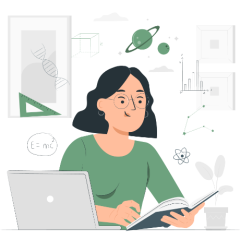







.png.28a6db0e98b3cccb59f4786c71460c4f.png)